Page 1
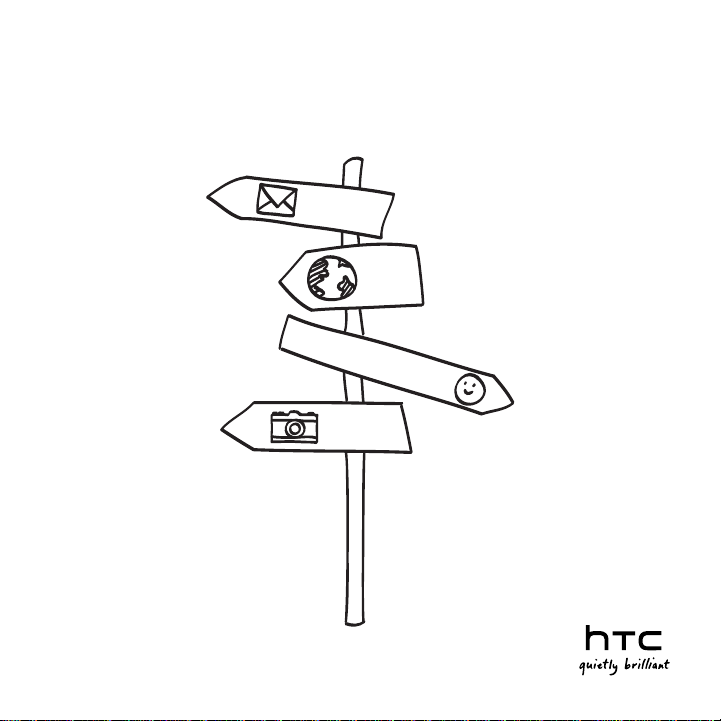
HTC HD mini
使用指南
Page 2
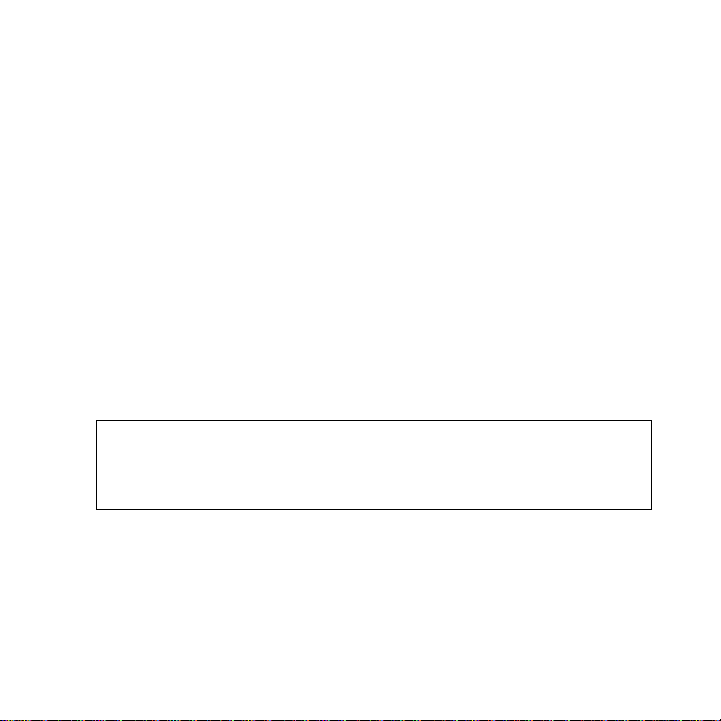
2
在開始操作手機之前,請先詳閱以下內容
為電池充電
手機中的電池尚未充電。手機在充電時,千萬不可取出電池,因為這樣可能會導致手機毀
損。此外,請勿嘗試拆解手機 (否則保固可能失效)。
瞭解隱私權法案
有些國家對於手機通話的錄音方式及時機訂立了嚴格的法規。例如,您可能必須先告知通
話的對方,然後才能開始錄音。建議您在開始使用手機的錄音功能之前先瞭解所在國家的
適用法律,這是比較好的做法。
HTC 法律團隊建議事項 (損害賠償限制)
依據現行法律允許的最大範圍,任何情況下,對於導因於合約、侵權行為,包括但不限於
人身傷害、收入損失、信譽損失、商機損失、資料損失和/或利益損失等任何間接、特殊、
衍生性、意外或懲罰性損害,HTC 與其成員將不對您本人、任何使用者或第三方負責,不
論 HTC 與其成員是否事先已被告知此等情事。無論在何種情況下,HTC 與其成員的損害
賠償責任絕不超過您所支付的費用,不論採取行動所依據的法律原則為何。上述條款不影
響任何管轄權,因有些管轄地區不允許排除責任。
亦請詳讀產品包裝盒內提供的安全與法令注意事項,瞭解正確的手機使用方式等相關資
訊,以免造成人身傷害或手機毀損。此外也可以參閱本指南中與手機相關的規範資訊。
您還可以造訪 HTC 支援網站:www.htc.com/support,下載安全與法令注意事項,
並存取手機適用的其他協助資源。
*** 重要提醒 ***
手機上大部分的應用程式都需要持續使用網路連線。強烈建議您向電信業者承租無限上網
型的資費方案。如果您未承租無限上網型的資費方案,手機長時間存取網路可能會讓資料
連線費用大幅上升。建議在開始使用手機之前,先向電信業者查詢您的資費方案。
Page 3
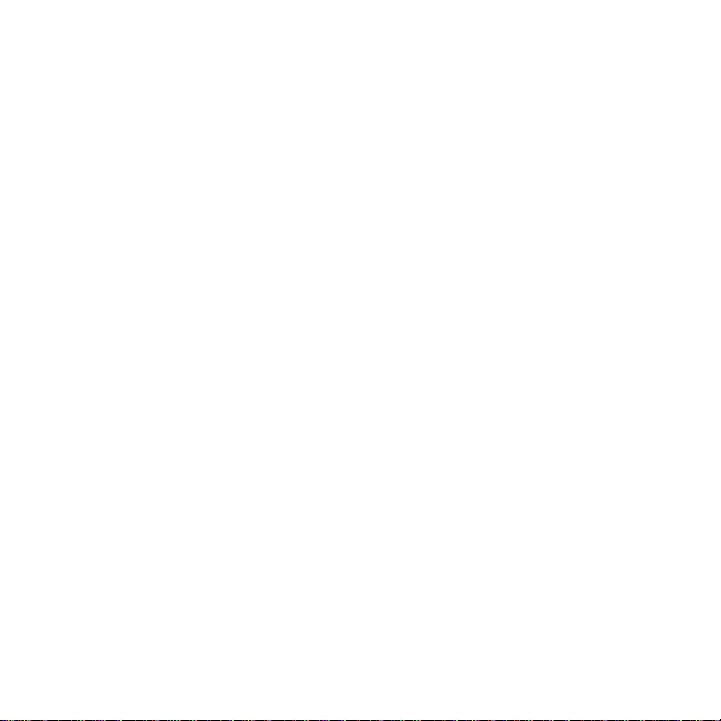
商標和版權
Copyright © 2010 HTC Corporation。版權所有,並保留一切權利。
HTC 標誌、HTC quietly brilliant 標誌、HTC HD、HTC Sense、Footprints 和 HTC
Care 均為宏達國際電子股份有限公司 (或稱宏達電) 的商標。
Mi cro sof t、W in d ows、W ind ows Mob ile、W ind ows XP、Wi n do w s V ist a、
Ac tiv eSy n c、Wi n dow s M obi le D ev i ce Cen ter、I nte r ne t Exp lor er、MS N、
Hotmai l、Windows L ive、Outloo k、Excel、PowerPo int、Word、One Note 和
Windows Media 均為微軟在美國及/或其他地區的註冊商標或商標。
藍牙和藍牙標誌均為 Bluetooth SIG, Inc. 所擁有之商標。
Wi-Fi 為 Wireless Fidelity Alliance, Inc. 的註冊商標。
Java、J2ME 和所有其他以 Java 為基礎的商標均為 Sun Microsystems, Inc. 在美國地
區和其他國家的商標或註冊商標。
Copyright © 2010, Sun Microsystems, Inc. 版權所有,並保留一切權利。
Copyright © 2010, Adobe Systems Incorporated。版權所有,並保留一切權利。
microSD 為 SD Card Association 的商標。
Google、Google Maps 和 YouTube 標誌為 Google, Inc. 在美國地區及其他國家的註
冊商標。
Copyright © 2010, Aplix Corporation。版權所有,並保留一切權利。
Op e ra M obil e 為 O p era Soft w are A SA 所有。C o pyr i ght 1995-2010 O per a
Software ASA。版權所有,並保留一切權利。
3
Page 4
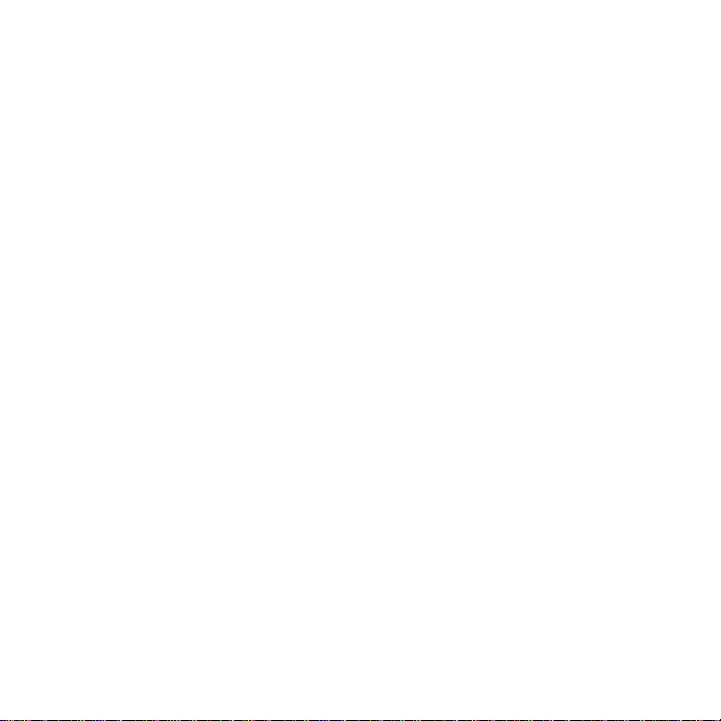
4
Copyright © 2004-2010, Ilium Software, Inc. 版權所有,並保留一切權利。
Facebook 是 Facebook, Inc. 的商標。
Twitter 是 Twitter, Inc. 的商標,此商標的使用已獲得授權。
Flickr 是 Yahoo! Inc. 的商標。
已獲 QUALCOMM Incorporated 授權,授權之專利號如下:
4,901,307 5,490,165 5,056,109 5,504,773 5,101,501 5,778,338
5,506,865 5,109,390 5,511,073 5,228,054 5,535,239 5,710,784
5,267,261 5,544,196 5,267,262 5,568,483 5,337,338 5,659,569
5,600,754 5,414,796 5,657,420 5,416,797
本手冊 中所提及的其他 公司、產品和服 務名稱為其 個別擁有者的商 標、註冊商標或 服務
標記。
對於本手冊中的任何技術性錯誤、編輯錯誤或遺漏部份,或是因提供本手冊而導致的任何
意外或衍生性損害,HTC 均不負賠償責任。所有資訊為依「原狀」提供,不提供任何擔
保且可能隨時變更,恕不事先通知。H T C 亦保留隨時修改本文件之內容的權利,恕不事
先通知。
未經 H T C 事前書面同意,不能以任何形式或任何方式重製或傳送本文件的任何部份,不
論為電子或機械方式,包括攝影、錄影或儲存於可擷取系統,亦不能以任何形式翻譯為任
何語言。
Page 5
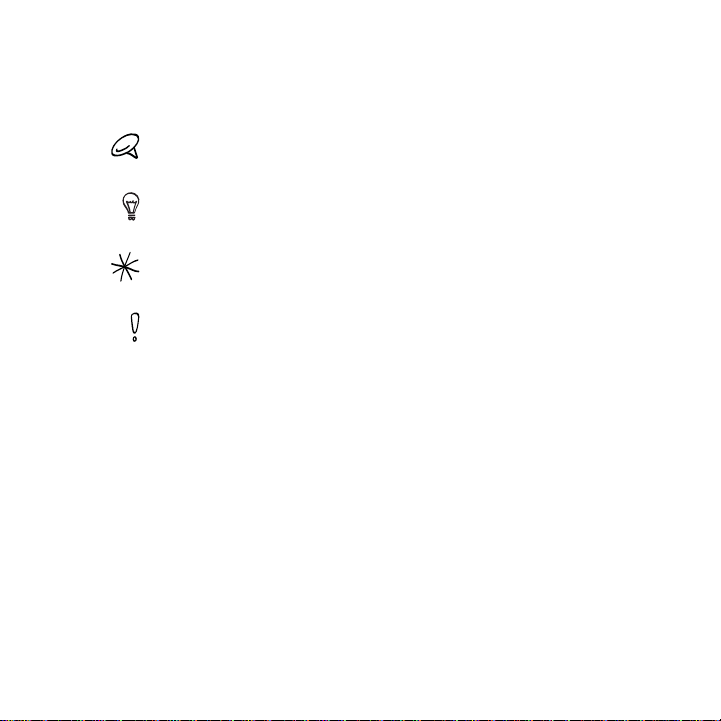
本指南中使用的文字慣例
本使用指南使用下列符號表示有益資訊或重要資訊。
此為註記。註記通常提供額外的資訊,例如當您選擇執行或不執行某些動作時,
手機會出現何種結果。註記也提供僅適用於特定狀況的資訊。
此為提示。提示告訴您執行特定步驟或程序的替代方法,或顯示可能對您有幫助
的選項。
此表示有很重要的資訊。所謂的重要資訊,就是指您必須執行,才能完成特定工
作,或讓某項手機功能正常運作。
此表示為安全預防措施資訊,也就是您必須特別注意的資訊,以免手機在使用時
發生任何可能的問題。
5
Page 6
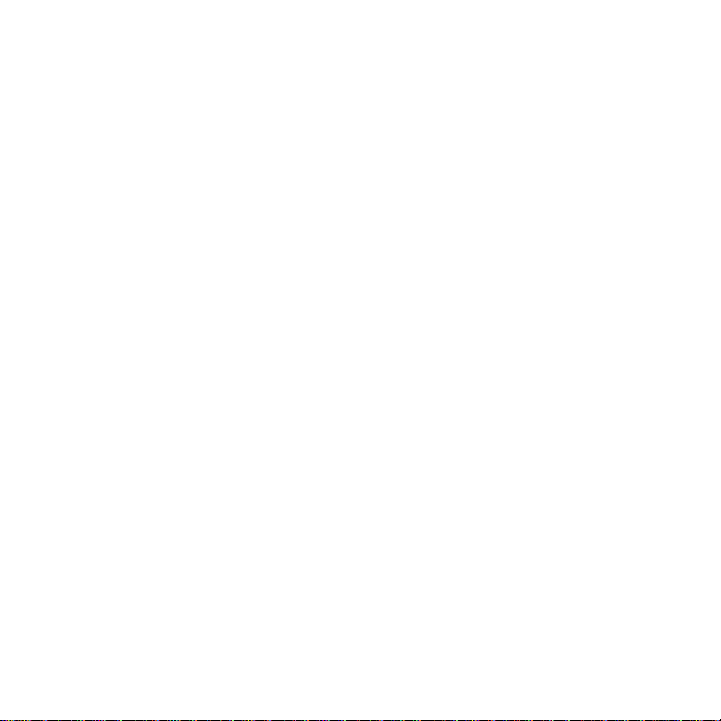
6
內容
第 1 章 入門
1.1 包裝盒內容 ..............................................................................................................19
1.2 認識您的手機 .........................................................................................................20
前視圖 ............................................................................................................................. 20
後視圖 ..............................................................................................................................22
左視圖 ..............................................................................................................................22
底視圖 ..............................................................................................................................23
俯視圖 ..............................................................................................................................23
1.3 開始充電及開啟手機前的準備事項 ....................................................................24
取下背蓋 .........................................................................................................................24
插入 SIM 卡 ...................................................................................................................25
插入電池 .........................................................................................................................25
插入 microSD 儲存卡 ................................................................................................26
重新裝上背蓋.................................................................................................................26
1.4 為電池充電 .............................................................................................................27
1.5 準備事項 ................................................................................................................. 28
開啟手機 .........................................................................................................................28
初次設定手機.................................................................................................................28
切換為睡眠模式 ........................................................................................................... 30
關閉手機 ........................................................................................................................ 30
1.6 主畫面 ...................................................................................................................... 31
1.7 狀態圖示 ................................................................................................................. 32
1.8 通知 .........................................................................................................................34
1.9 開始畫面 .................................................................................................................35
將圖示移到其他位置 ...................................................................................................35
Page 7
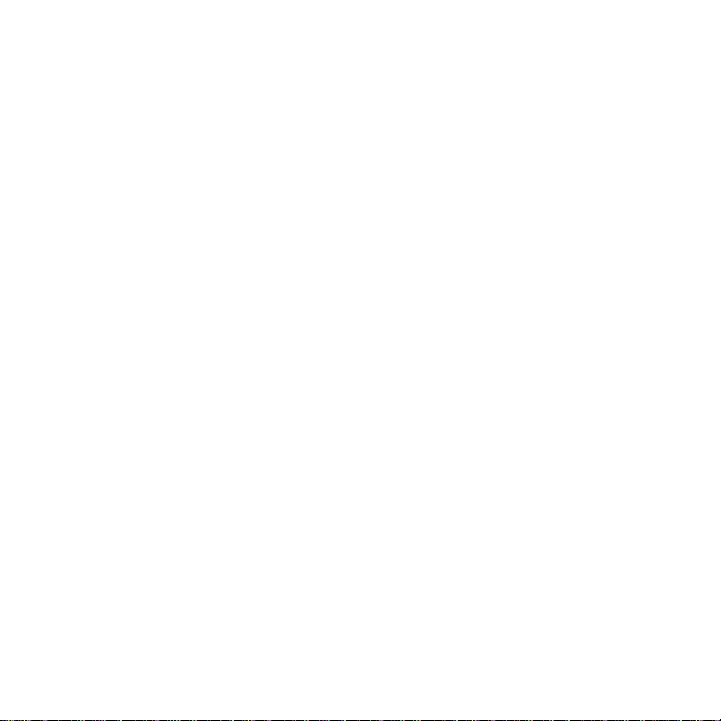
1.10 鎖定畫面 .................................................................................................................36
鎖定手機 .........................................................................................................................36
將手機解除鎖定 ............................................................................................................36
鎖定畫面通知.................................................................................................................37
在手機鎖定時收到來電 ...............................................................................................37
1.11 調整音量 ................................................................................................................. 38
調整單一音量.................................................................................................................38
設定單一音量.................................................................................................................38
調整手機通話音量 ........................................................................................................38
1.12 使用手指觸控 .........................................................................................................39
手指捲動 .........................................................................................................................39
手指平移 .........................................................................................................................39
二指縮放 ........................................................................................................................40
1.13 將手機連線至電腦 ................................................................................................. 42
第 2 章 通話功能
2.1 撥打電話 .................................................................................................................43
從電話撥號畫面撥打電話 .......................................................................................... 44
撥打語音信箱................................................................................................................ 45
從收到的訊息和行事曆提醒中撥打電話 ................................................................ 45
撥打緊急電話................................................................................................................ 46
撥打國際電話 (加號撥出) .........................................................................................46
撥打本國號碼................................................................................................................ 46
2.2 接聽來電及結束通話 .............................................................................................48
接聽或拒接來電 ........................................................................................................... 48
通話期間 ........................................................................................................................ 50
2.3 使用通話記錄 ......................................................................................................... 52
2.4 快速撥號 ................................................................................................................. 53
建立快速撥號項目 ........................................................................................................53
使用快速撥號撥打電話 ...............................................................................................53
7
Page 8
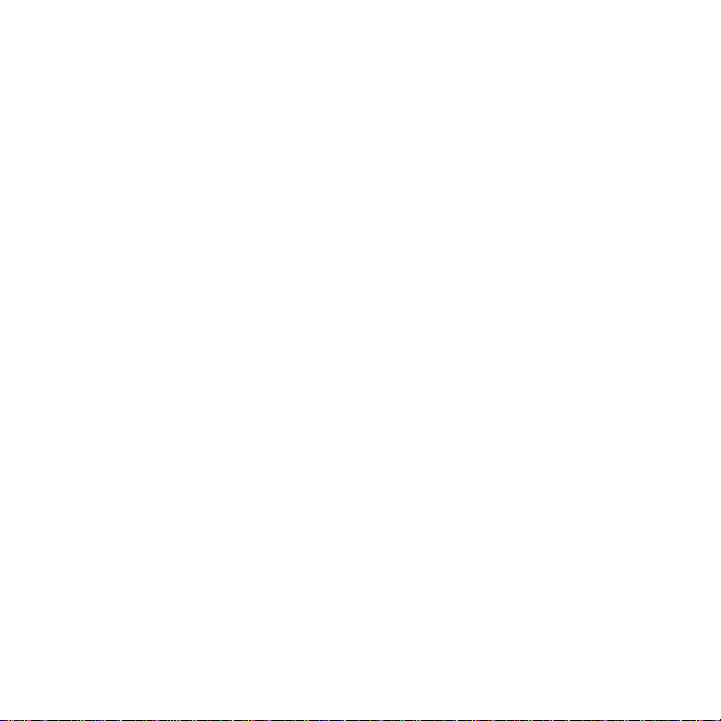
8
2.5 進行多方通話 .........................................................................................................54
選取參與者並啟動多方通話 ..................................................................................... 54
撥打第一通電話並將其他通話加入多方通話 ........................................................56
在多方通話期間 ............................................................................................................56
從電子郵件中啟動多方通話 ......................................................................................57
2.6 開啟和關閉手機連線 .............................................................................................58
第 3 章 使用主畫面
3.1 關於主畫面 .............................................................................................................59
3.2 在主畫面的標籤之間切換 .....................................................................................60
3.3 將主畫面標籤個人化 ..............................................................................................61
3.4 主畫面 ...................................................................................................................... 61
變更桌布 .........................................................................................................................62
更新氣象資訊.................................................................................................................63
選取其他位置以顯示在主畫面標籤 .........................................................................63
變更日期和時間 ........................................................................................................... 64
設定鬧鐘 .........................................................................................................................65
新增及移除快速連結 .................................................................................................. 66
3.5 連絡人 .....................................................................................................................67
3.6 訊息 .........................................................................................................................68
3.7 郵件 .........................................................................................................................69
新增網際網路電子郵件帳號 ..................................................................................... 69
新增 Outlook 工作帳號 ............................................................................................ 70
檢查及讀取電子郵件 .................................................................................................... 71
3.8 網際網路 .................................................................................................................73
新增及移除我的最愛網站 .........................................................................................73
在網際網路搜尋中加入位置資訊 ..............................................................................74
3.9 行事曆 .....................................................................................................................75
建立約會 .........................................................................................................................75
檢視及管理約會 ............................................................................................................76
Page 9
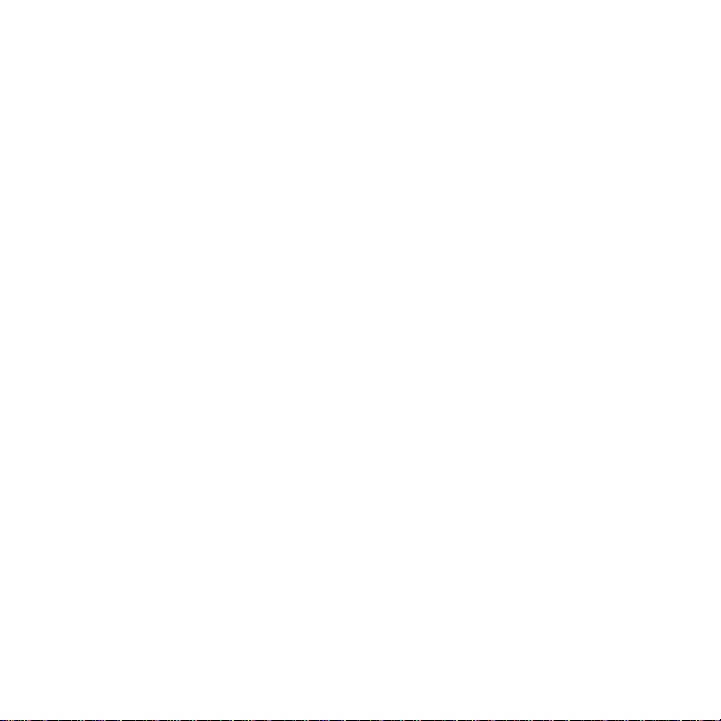
3.10 股票 .........................................................................................................................77
新增股票報價和股市指數 ...........................................................................................77
檢視股票資訊.................................................................................................................78
3.11 相片及影片 .............................................................................................................79
3.12 音樂 .........................................................................................................................80
播放音樂 ........................................................................................................................80
設定重複播放和隨機播放模式 ...................................................................................81
在媒體櫃中搜尋專輯和音樂曲目 ..............................................................................82
播放清單 .........................................................................................................................82
3.13 氣象 .........................................................................................................................84
新增城市 .........................................................................................................................85
氣象設定 .........................................................................................................................85
3.14 Twitter ................................................................................................................... 86
3.15 Footprints ............................................................................................................86
3.16 設定 ......................................................................................................................... 87
第 4 章 Staying Close
4.1 通訊以人為本 .........................................................................................................88
4.2 新增及分享個人詳細資料 ..................................................................................... 89
新增個人詳細資料 ....................................................................................................... 89
分享個人詳細資料 ....................................................................................................... 90
4.3 在手機中新增連絡人 .............................................................................................. 91
建立新連絡人..................................................................................................................91
4.4 使用好友 .................................................................................................................93
在連絡人標籤中新增好友 ...........................................................................................93
快速撥打電話或傳送訊息給好友 ............................................................................. 94
4.5 檢視及管理連絡人 .................................................................................................95
瀏覽及尋找連絡人 ....................................................................................................... 96
9
Page 10
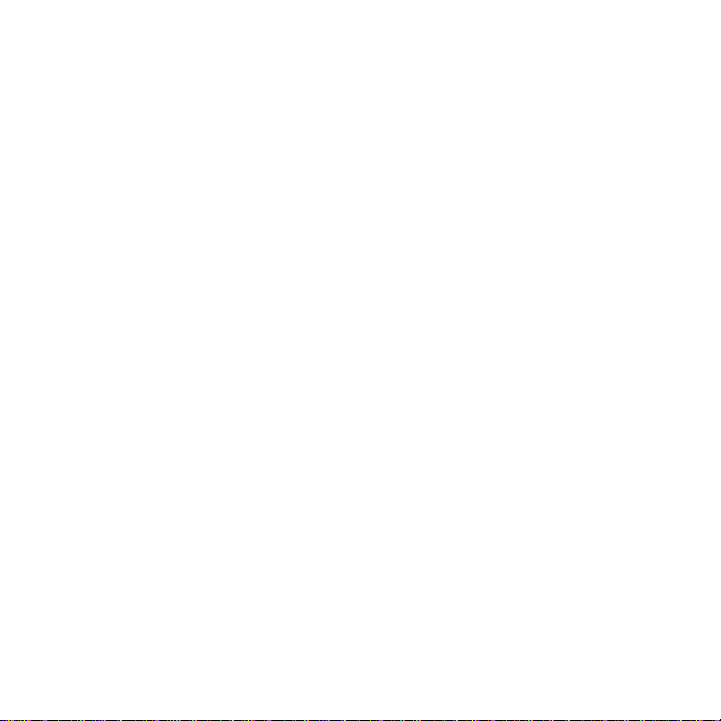
10
4.6 檢視連絡人資訊以及與該連絡人往來的通訊內容 ............................................ 97
變更傳送簡訊和多媒體簡訊的號碼 ........................................................................ 98
4.7 連絡人群組 .............................................................................................................99
建立連絡人群組 ........................................................................................................... 99
傳送簡訊或多媒體簡訊給群組 ................................................................................. 99
依群組篩選連絡人清單 ............................................................................................ 100
4.8 Facebook 更新及事件 ......................................................................................100
登入及登出 Facebook ........................................................................................... 100
查看所有的 Facebook 更新和事件 ......................................................................101
查看連絡人的 Facebook 更新和事件 .................................................................102
更新您的 Facebook 狀態 .......................................................................................103
第 5 章 輸入文字
5.1 使用螢幕鍵盤 .......................................................................................................104
傳統鍵盤 .......................................................................................................................105
12 鍵鍵盤 ......................................................................................................................105
拼音 (本功能依產品銷售地區選擇性提供) ..........................................................105
筆劃 (本功能依產品銷售地區選擇性提供) ..........................................................105
手寫 (本功能依產品銷售地區選擇性提供) ..........................................................106
注音 (本功能依產品銷售地區選擇性提供) ..........................................................106
倉頡 (本功能依產品銷售地區選擇性提供) ..........................................................106
螢幕導覽鍵盤...............................................................................................................107
選取鍵盤配置...............................................................................................................108
輸入文字 .......................................................................................................................108
5.2 使用預測模式 ........................................................................................................ 110
5.3 輸入數字和符號 ......................................................................................................111
5.4 使用多種鍵盤語言 .................................................................................................112
新增鍵盤語言................................................................................................................ 112
選取鍵盤語言................................................................................................................ 112
5.5 文字輸入設定 .........................................................................................................113
Page 11
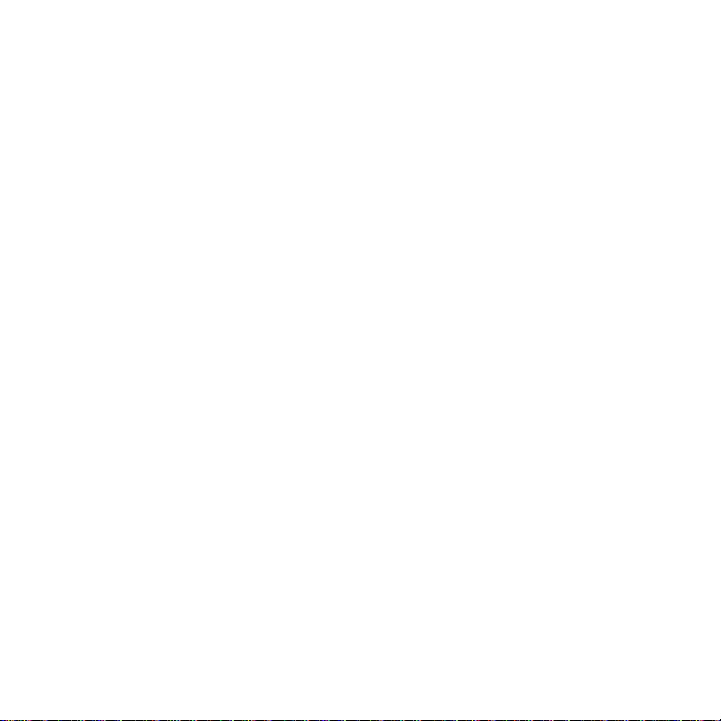
第 6 章 同步資訊
6.1 同步手機的方式 .................................................................................................... 114
6.2 與電腦同步資訊之前 .............................................................................................115
6.3 在 Windows 7 和 Windows Vista 上設定 Windows Mobile 裝置中心 ........ 116
在 Windows Mobile 裝置中心設定同步 ............................................................ 116
使用 Windows Mobile 裝置中心 ..........................................................................117
6.4 在 Windows XP 上設定 ActiveSync .............................................................118
在 ActiveSync 中設定同步 ..................................................................................... 118
6.5 與電腦同步資訊 .....................................................................................................119
開始與停止同步 ........................................................................................................... 119
選取要同步的資訊 ...................................................................................................... 120
疑難排解同步連線問題 .............................................................................................. 121
6.6 使用藍牙同步 .........................................................................................................121
6.7 同步音樂和影片 ....................................................................................................122
6.8 與 Microsoft My Phone 同步 ..........................................................................123
設定 My Phone 帳號 ............................................................................................... 123
變更同步設定............................................................................................................... 123
停止與 My Phone 網路帳號的同步合作關係 ....................................................124
在電腦上管理 My Phone 網路帳號 ..................................................................... 125
第 7 章 交換訊息
7.1 傳送簡訊 ................................................................................................................126
7.2 傳送多媒體簡訊 ....................................................................................................127
建立投影片放映 ..........................................................................................................129
7.3 如何得知收到新的簡訊和多媒體簡訊 ..............................................................130
7.4 訊息對話 .................................................................................................................131
檢視與連絡人往來的訊息 .......................................................................................... 131
回覆對話 ....................................................................................................................... 132
11
Page 12
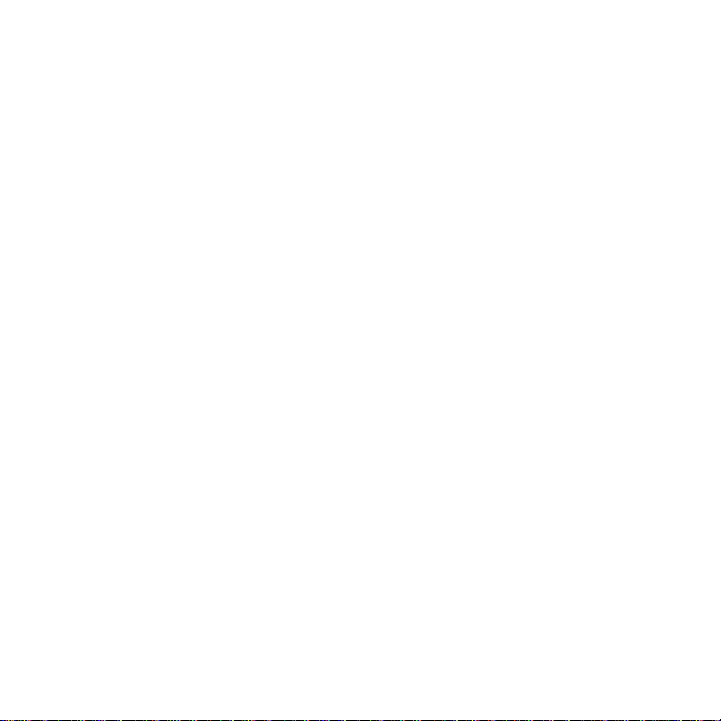
12
複製並貼上文字到回覆訊息 .................................................................................... 133
在寄出的訊息中加入簽章 ......................................................................................... 134
檢視多媒體簡訊 .......................................................................................................... 135
管理個別訊息和訊息列 .............................................................................................136
7.5 簡訊及多媒體簡訊設定 ........................................................................................138
新增多媒體簡訊伺服器設定 .................................................................................... 138
7.6 直接從簡訊中撥打電話 ....................................................................................... 139
7.7 電子郵件 ............................................................................................................... 139
與電腦同步 Outlook 電子郵件 .............................................................................. 139
設定網際網路電子郵件帳號 ....................................................................................140
建立及回覆電子郵件訊息 .........................................................................................140
在寄出的電子郵件中加入簽章 .................................................................................141
下載完整的電子郵件 ................................................................................................. 142
下載檔案附件...............................................................................................................142
檢視電子郵件時 ..........................................................................................................143
直接從電子郵件訊息中撥打電話 ............................................................................144
同步電子郵件訊息 ...................................................................................................... 145
篩選電子郵件收件匣 ................................................................................................. 145
自訂電子郵件設定 ......................................................................................................146
第 8 章 處理公司電子郵件與會議要求
8.1 與 Exchange Server 同步 ............................................................................... 148
設定 Exchange Server 連線 ................................................................................148
開始同步化 ................................................................................................................... 148
8.2 使用公司的電子郵件訊息 ...................................................................................149
透過 Direct Push 進行自動同步...........................................................................149
同步處理排程...............................................................................................................150
透過 Fetch Mail 立即下載 ....................................................................................... 151
搜尋 Exchange Server 上的電子郵件訊息 ...................................................... 152
外出自動回覆............................................................................................................... 152
將訊息加上郵件旗標 ................................................................................................. 153
Page 13
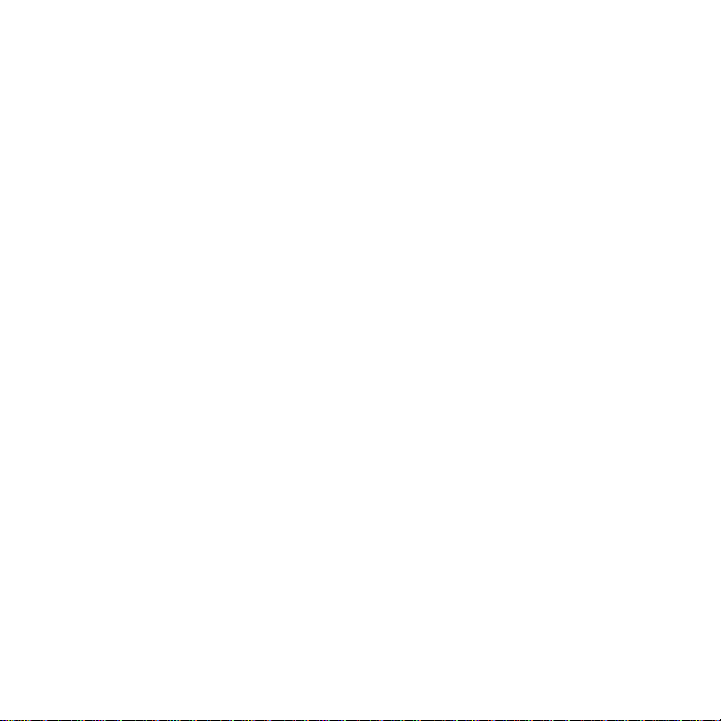
8.3 從電子郵件中啟動多方通話 ............................................................................... 154
8.4 會議要求 ............................................................................................................... 156
傳送會議要求...............................................................................................................156
回覆會議要求............................................................................................................... 157
8.5 從會議要求或提醒中撥打電話 ............................................................................158
8.6 尋找公司通訊錄上的連絡人 ................................................................................158
瀏覽連絡人時...............................................................................................................159
撰寫電子郵件時 ..........................................................................................................159
檢視收到的 Outlook 電子郵件訊息時 ................................................................. 159
第 9 章 網際網路和社交網路
9.1 網路連線方式 ....................................................................................................... 160
Wi-Fi .............................................................................................................................160
GPRS/3G ....................................................................................................................163
撥接 ................................................................................................................................ 163
啟動資料連線...............................................................................................................164
9.2 使用 Opera Mobile ........................................................................................... 165
瀏覽器畫面 ................................................................................................................... 165
搜尋網站並將其加到我的最愛 ................................................................................166
行動版檢視 ................................................................................................................... 167
縮放和平移 ................................................................................................................... 167
Opera Mobile 功能表 ............................................................................................. 168
9.3 使用 Internet Explorer Mobile ..................................................................... 169
瀏覽器畫面 ................................................................................................................... 169
輸入網站位址並將其加到我的最愛 .......................................................................170
縮放和平移 .....................................................................................................................171
9.4 使用 YouTube .....................................................................................................172
YouTube 首頁 ........................................................................................................... 172
搜尋影片 ....................................................................................................................... 173
使用節目表 ................................................................................................................... 173
觀看影片 .......................................................................................................................174
13
Page 14
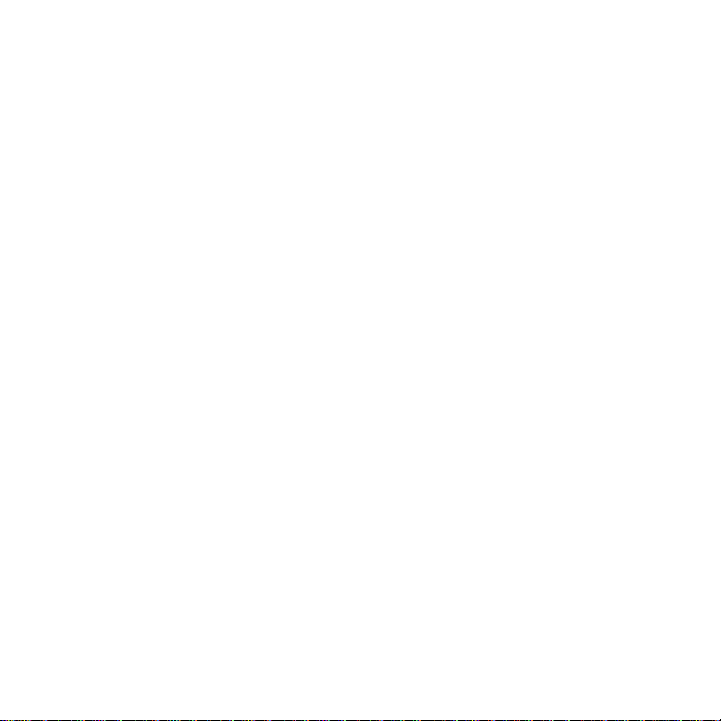
14
9.5 使用串流媒體 ........................................................................................................175
9.6 使用 Windows Live ...........................................................................................176
Windows Live 畫面 ................................................................................................ 177
使用 Windows Live Messenger ........................................................................ 177
9.7 在手機上使用 Twitter ........................................................................................179
登入 Twitter 帳號 .....................................................................................................179
檢視 Tweet .................................................................................................................180
傳送 Tweet .................................................................................................................. 181
傳送提議和私人訊息 .................................................................................................. 181
搜尋要追隨的 Twitter 使用者 ................................................................................ 181
在 Twitter 中分享相片............................................................................................. 182
變更 Twitter 設定 .....................................................................................................183
登出 Twitter ...............................................................................................................183
9.8 在 Facebook、Twitter 和 YouTube 上分享相片和影片 ......................... 184
登入社交網路...............................................................................................................184
上傳相片到 Facebook ............................................................................................184
上傳相片到 Twitter ..................................................................................................185
上傳影片到 YouTube ..............................................................................................185
9.9 在手機上使用 Facebook .................................................................................. 186
9.10 使用手機做為數據機 ............................................................................................187
事前準備 ....................................................................................................................... 187
將手機設成 USB 數據機 ..........................................................................................187
使用手機做為藍牙數據機 ......................................................................................... 188
結束網際網路連線 ...................................................................................................... 189
9.11 使用手機做為無線路由器 ...................................................................................190
將手機設成無線路由器 .............................................................................................190
將電腦連線到手機的 Wi-Fi 網路 ............................................................................ 191
關閉手機的 Wi-Fi 網路 ............................................................................................192
在通訊管理員中開啟手機的 Wi-Fi 網路.............................................................. 192
Page 15
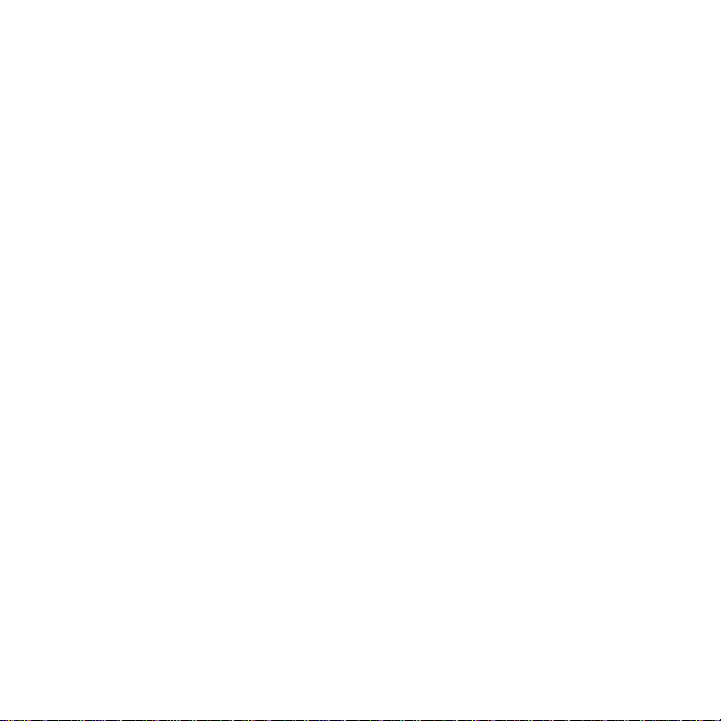
第 10 章 藍牙
10.1 藍牙模式 ............................................................................................................... 193
開啟藍牙並將手機切換為顯示模式 .......................................................................194
10.2 藍牙合作關係 ....................................................................................................... 195
建立藍牙合作關係 ...................................................................................................... 195
接受藍牙合作關係 ...................................................................................................... 196
10.3 連接藍牙免持聽筒耳機或立體聲耳機 ..............................................................196
10.4 使用藍牙功能來傳送及接收資訊 .......................................................................197
將資料從手機傳送至電腦 ......................................................................................... 198
傳送檔案到其他啟用藍牙功能的裝置 ...................................................................199
從其他啟動藍牙功能的裝置接收資訊 ...................................................................199
變更儲存接收檔案的資料夾 ....................................................................................199
10.5 透過藍牙列印 ......................................................................................................200
列印相片 ..................................................................................................................... 200
10.6 連接車用電話 ....................................................................................................... 201
第 11 章 尋找並記錄地點
11.1 GPS 使用指南和事前準備 ................................................................................ 202
11.2 下載衛星位置 ......................................................................................................203
變更下載選項............................................................................................................. 204
11.3 HTC Footprints ...............................................................................................204
何謂 Footprint? .................................................................................................... 204
將目前所在位置拍成 Footprint ...........................................................................205
從相簿中選取相片並另存成 Footprint ..............................................................207
編輯 Footprint .........................................................................................................207
瀏覽 Footprints 尋找造訪過的地方 ...................................................................209
將 Footprint 匯出到儲存卡 ...................................................................................210
從儲存卡匯入 Footprint .........................................................................................210
15
Page 16
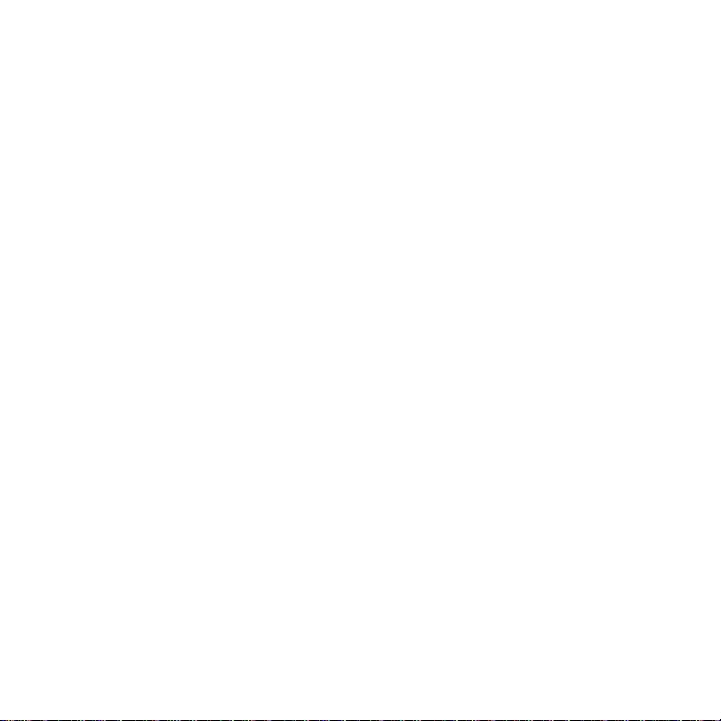
16
11.4 Google 地圖 (本功能依產品銷售地區選擇性提供) ........................................211
搜尋想去的地方 ........................................................................................................... 211
使用街景檢視............................................................................................................... 213
使用圖層 .......................................................................................................................214
第 12 章 相機和多媒體
12.1 拍攝相片及影片 ....................................................................................................216
變更拍攝模式............................................................................................................... 216
縮放 ................................................................................................................................ 217
拍攝相片及影片 .......................................................................................................... 218
畫面控制項 ..................................................................................................................220
基本設定 ....................................................................................................................... 221
進階設定 ...................................................................................................................... 222
關閉相機 ...................................................................................................................... 223
12.2 使用相簿檢視相片及影片 ................................................................................. 224
檢視相片 ...................................................................................................................... 225
檢視 Facebook 的相片 ..........................................................................................227
播放影片 ...................................................................................................................... 227
分享相片與影片 .........................................................................................................228
12.3 使用 Windows Media Player Mobile .........................................................229
播放媒體 ......................................................................................................................229
同步影片與音訊檔 .....................................................................................................230
建立播放清單.............................................................................................................. 232
疑難排解 ...................................................................................................................... 232
12.4 使用音效增強器 ...................................................................................................233
12.5 使用 FM 收音機 .................................................................................................. 234
儲存預設電台..............................................................................................................235
將 FM 收音機最小化或關閉 ................................................................................... 235
12.6 使用 MP3 剪輯工具 ........................................................................................... 236
Page 17
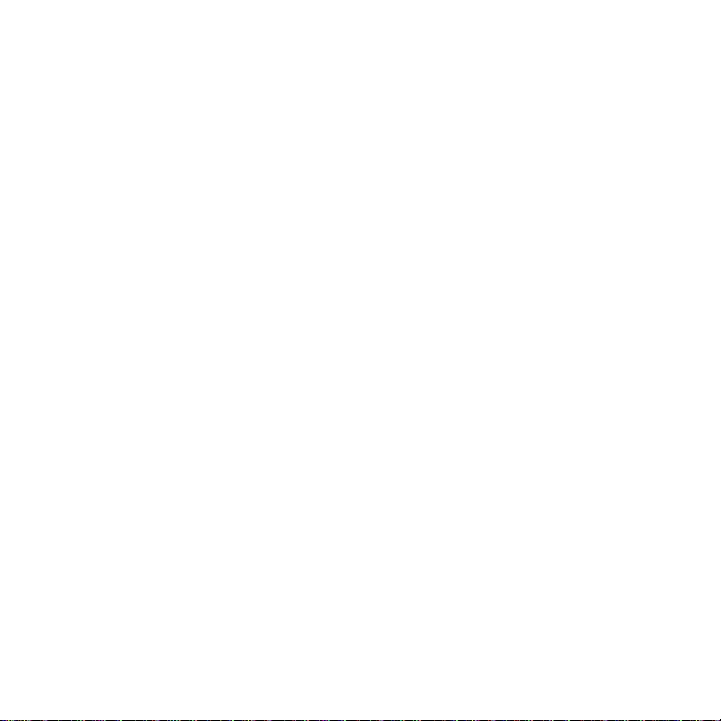
第 13 章 其他程式
13.1 小算盤 ...................................................................................................................237
基本型小算盤.............................................................................................................. 237
科學型小算盤..............................................................................................................238
13.2 Microsoft Office Mobile ................................................................................238
13.3 WorldCard Mobile ..........................................................................................240
13.4 錄音機 ................................................................................................................... 241
13.5 SIM 管理員 .......................................................................................................... 243
13.6 JBlend ................................................................................................................. 244
安裝及啟動 MIDlet/MIDlet 套件 .........................................................................244
13.7 安裝及解除安裝程式 .......................................................................................... 245
第 14 章 管理手機
14.1 複製和管理檔案 .................................................................................................. 247
14.2 手機上的設定 ......................................................................................................249
個人化 ...........................................................................................................................249
無線控制 ......................................................................................................................249
聲音與顯示 ..................................................................................................................250
資料服務 ......................................................................................................................250
位置 ................................................................................................................................ 251
安全性 ............................................................................................................................ 251
應用程式 ....................................................................................................................... 251
SD 卡與手機儲存空間 ............................................................................................. 252
日期與時間 .................................................................................................................. 252
地區設定與文字 ......................................................................................................... 252
更新和意見 .................................................................................................................. 252
其他 ............................................................................................................................... 253
關於電話 ......................................................................................................................253
17
Page 18
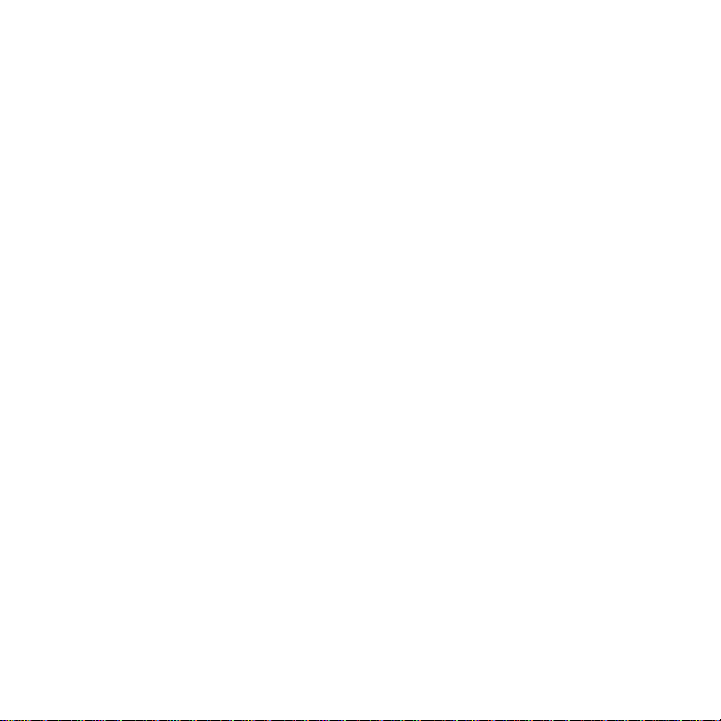
18
14.3 基本設定 .............................................................................................................. 254
變更聲音與顯示設定 ................................................................................................254
指定手機名稱.............................................................................................................. 257
變更手機服務的設定 ................................................................................................ 258
14.4 使用通訊管理員 ...................................................................................................259
14.5 使用連線設定 ........................................................................................................261
選取其他的電信業者 ................................................................................................. 261
更新連線設定資料庫 ................................................................................................. 261
14.6 使用工作管理員 ...................................................................................................262
14.7 保護手機 ...............................................................................................................262
以 PIN 碼保護 SIM 卡 ............................................................................................. 262
使用密碼保護手機 ..................................................................................................... 263
加密儲存卡上的檔案 ................................................................................................264
14.8 重設手機 ...............................................................................................................265
附錄
規格 ..............................................................................................................................266
索引 268
Page 19
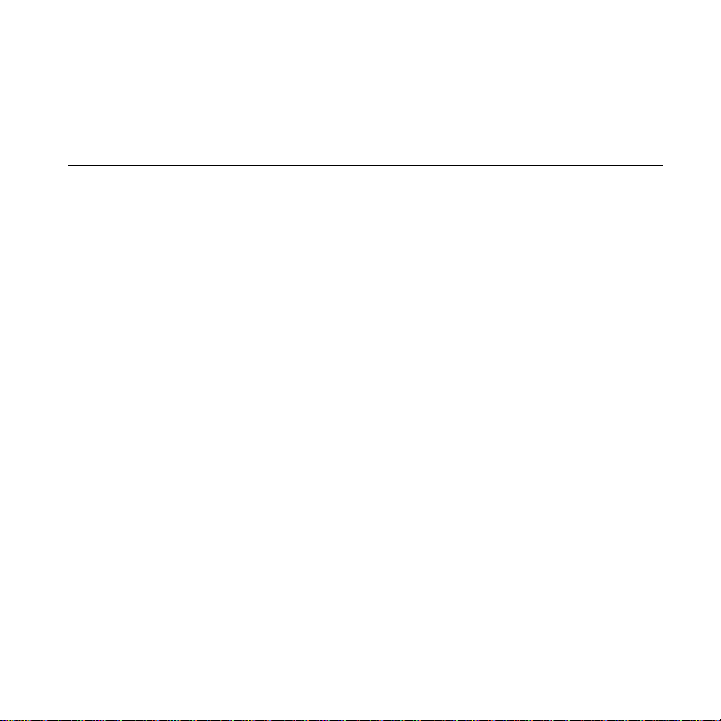
第 1 章
入門
1.1 包裝盒內容
包裝盒內應有下列物品:
HTC HD mini 手機
•
電池
•
USB 傳輸線
•
AC 變壓器
•
microSD™ 儲存卡
•
3.5mm 立體聲耳機
•
快速入門指南
•
Page 20
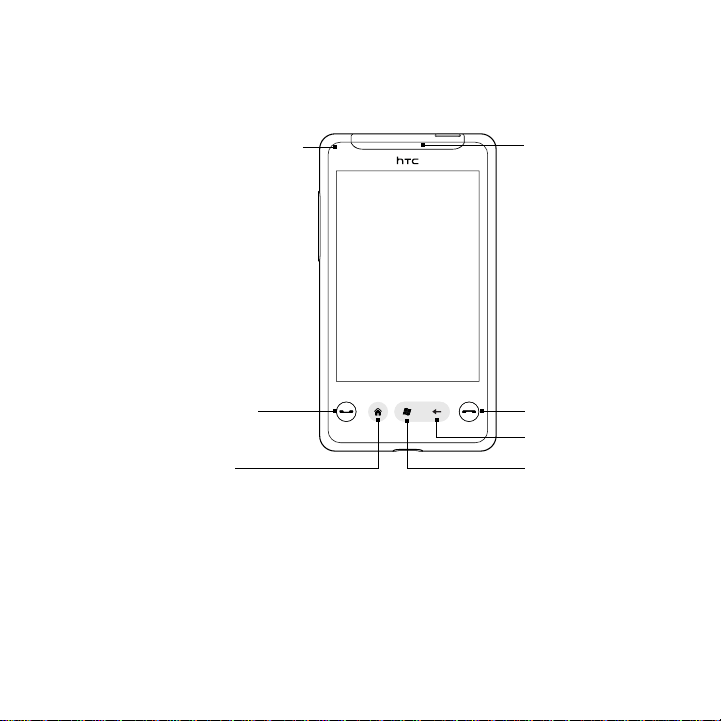
20 第 1 章 入門
1.2 認識您的手機
前視圖
通知 LED 指示燈
通話/傳送 結束
主畫面
聽筒
觸控式螢幕
返回
開始
Page 21
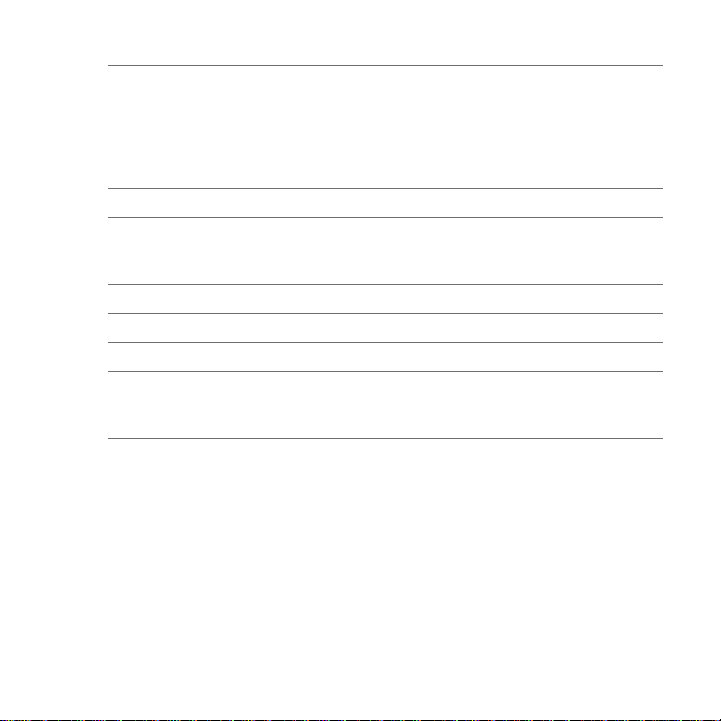
第 1 章 入門 21
通知 LED 指示燈
聽筒
通話/傳送
主畫面
開始
返回
結束
此 LED 指示燈會顯示:
當有未接來電、收到新的簡訊、電子郵件或其他通 知時, 會閃爍
•
綠色。
當手機連接變壓器或電腦且電池充飽時,會持續亮起綠色。
•
當電池充電時,會持續亮起琥珀色。
•
當電池電量太低時,會閃爍琥珀色。
•
從此處接聽來電。
按下此鍵接聽來電或撥號。
•
在通話過程中,按住此鍵可開啟和關閉擴音功能。
•
在檢視訊息時,按下此鍵可以直接撥給寄件者。
•
按下此鍵可返回主畫面。
按下此鍵可開啟開始畫面,按兩下則關閉畫面。
按下此鍵可返回前一個畫面。
在通話期間,按下此鍵可結束通話。
•
按住此鍵可顯示快速清單,然後從清單中選擇是否 要開啟 飛安模
•
式、鎖定手機、將手機設為震動模式,或中斷資料連線。
Page 22
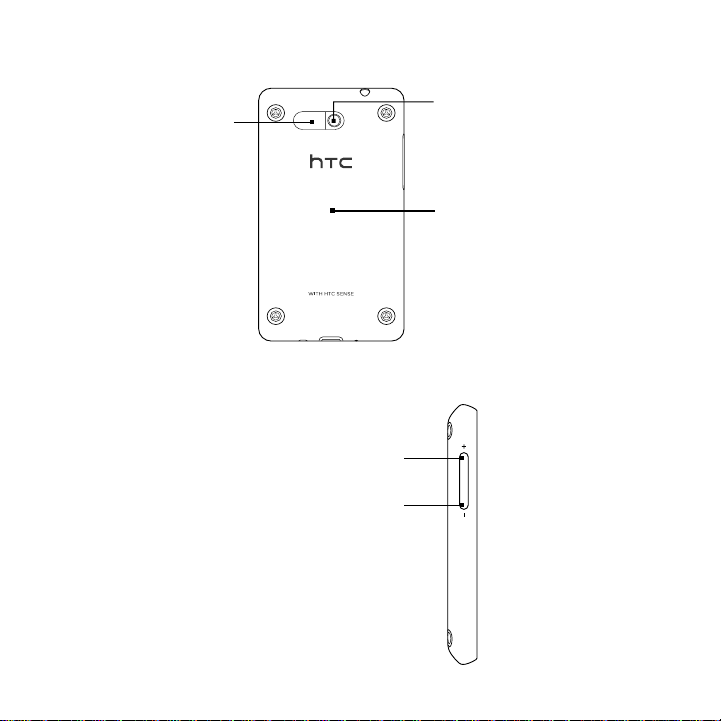
22 第 1 章 入門
後視圖
左視圖
喇叭
500 萬畫素相機
背蓋
調高音量
按下 可調 高 通話 期間的
聽筒音量或喇叭音量。
調低音量
按下 可調 低 通話 期間的
聽筒音量或喇叭音量。
Page 23
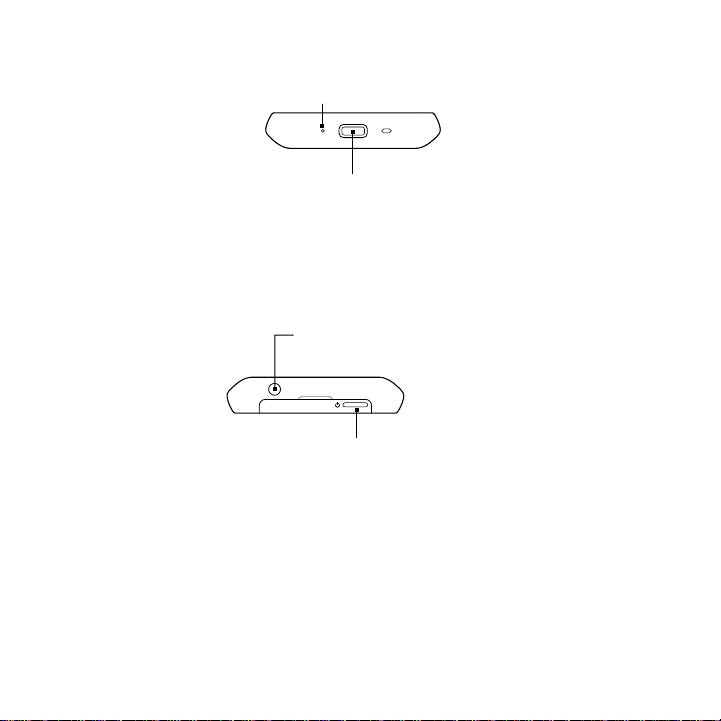
底視圖
俯視圖
麥克風
同步化接頭
插上變壓器可為電池充電。
•
連接隨附的 USB 傳輸線可將手機與電腦同步。
•
3.5mm 音訊插孔
連接 3.5mm 有線耳機,做為免持聽筒
或聆聽音樂。
電源
按下可開啟和關閉手機電源。
•
按下此鍵可關閉或開啟螢幕顯示。
•
第 1 章 入門 23
Page 24
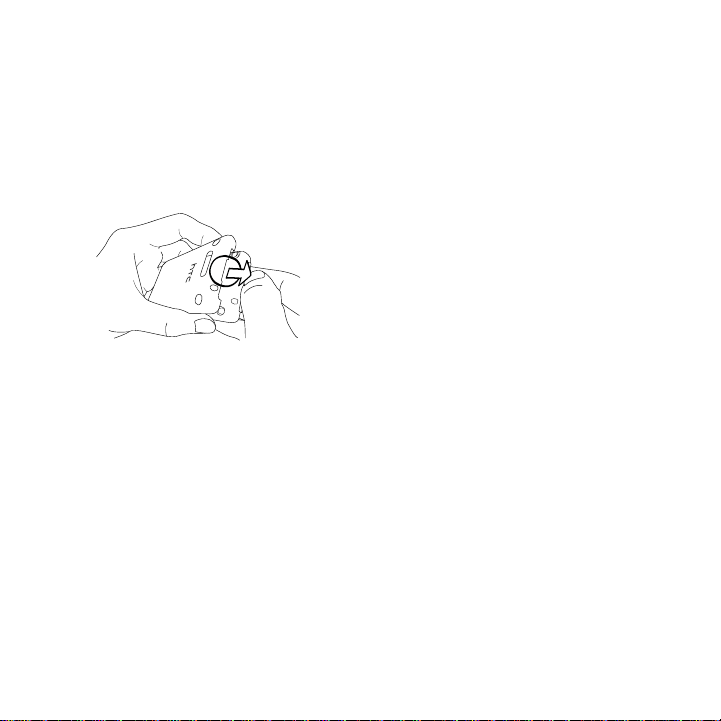
24 第 1 章 入門
1.3 開始充電及開啟手機前的準備事項
在開始充電及開啟手機前,您必須先安裝電池和 SIM 卡。
而且必須先取下背蓋,才能安裝電池、SIM 卡和 microSD 儲存卡。
取下背蓋
您必須先取下背蓋,才能使用電池槽、SIM 卡插槽和儲存卡插槽。
穩穩拿住手機。
1.
利用背蓋上方的凹槽,將背蓋打 開 (如圖
2.
所示)。
小心取下背蓋。
3.
Page 25
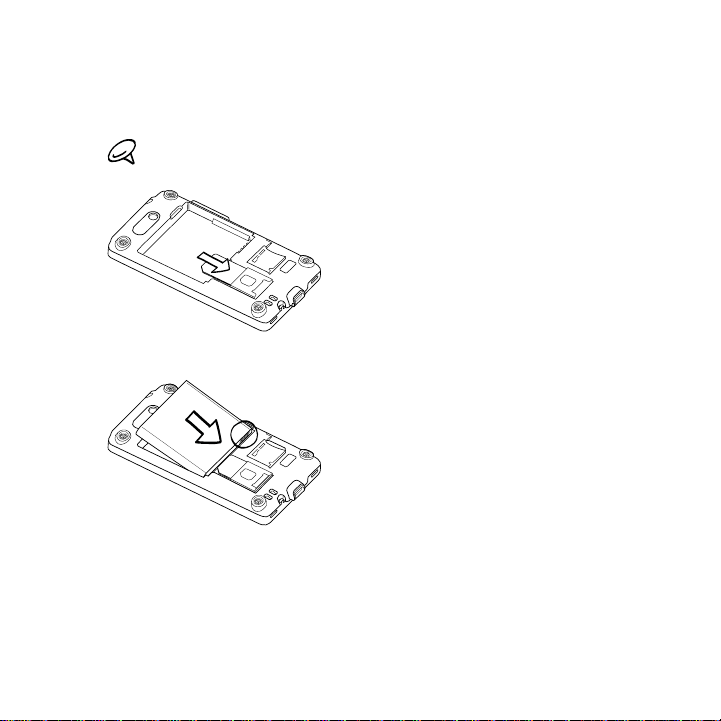
第 1 章 入門 25
插入 SIM 卡
SIM 卡包含您的電話號碼、詳細服務資訊及電話簿簡訊等訊息。本手機可同時
支援 1.8V 及 3V SIM 卡。
某些舊型 S IM 卡不適用於本手機。建議您應向行動電話業者洽詢並更換合適的
SIM 卡。然而此項服務可能需要另行收費。
將 SIM 卡金屬接點部分朝下,截角處朝向
1.
插槽外,依此方向插入插槽。
將 SIM 卡完全推入插槽。
2.
插入電池
將電池露出的銅片部 位對 準電池槽內的電
1.
池接點。
先插入電池的金屬接 點端 ,然後輕輕將電
2.
池推入到底。
Page 26
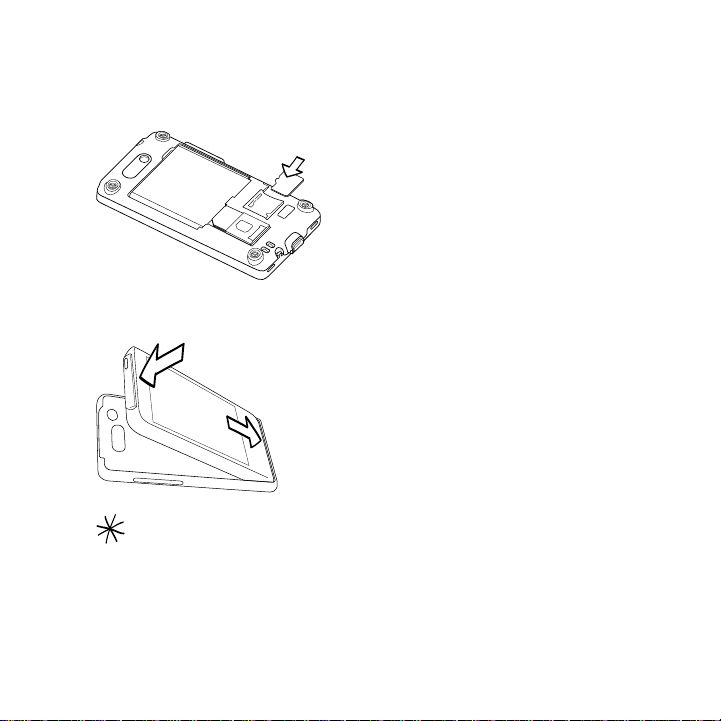
26 第 1 章 入門
插入 microSD 儲存卡
您可以插入 microSD 儲存卡,以擴充額外的儲存空間。儲存卡插槽位於 SIM
卡插槽旁邊。
將 microSD 儲存卡金屬接點部分朝下插入插
槽,直到其卡入定位。
若要取出 microSD 儲存卡,請按下儲存卡,
使其從插槽中彈出。
重新裝上背蓋
插入 SIM 卡、電池和 microSD 儲存卡之後,請重新裝上背蓋。
將背 蓋 內 的 卡 榫插 入手 機底 面板 內的 小
1.
洞中。
將手 機 放 在 背 蓋上 往下 壓, 直到 其卡 入
2.
定位。
您必須安裝背蓋,天線才能正常運作。
Page 27
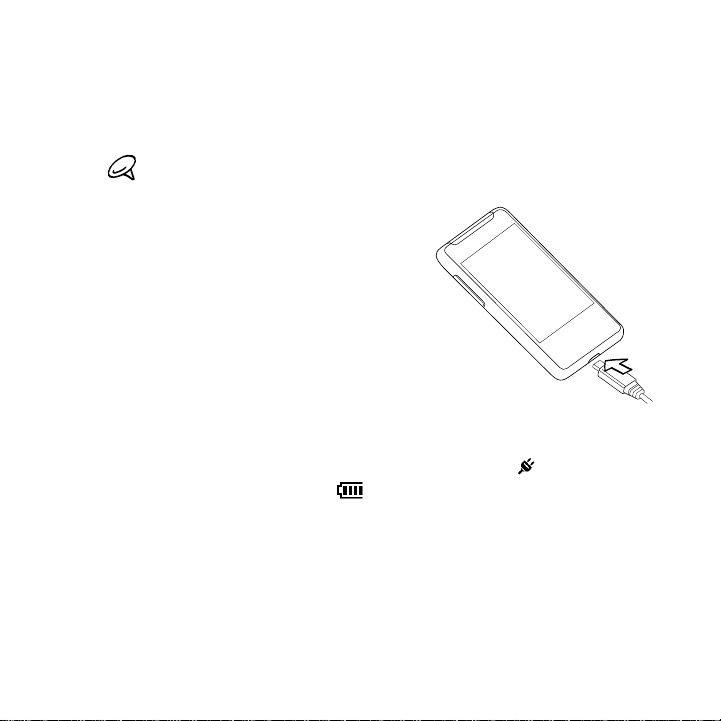
1.4 為電池充電
電池僅有部分電量。因此在開啟並開始使用手機前,請先為電池充電。有些電
池經過充/放電數次之後才能發揮最佳效能。
如果手機隨附的 AC 變壓器有可互換式插頭,您必須先將插頭插入 A C 變壓
器,然後再為電池充電。
將 USB 同步傳輸線的一端插入手機
1.
的同步化接頭。
再將 USB 同步傳輸線的另一端插入
2.
AC 變壓器的 USB 連接埠。
將 AC 變壓器插入電源插座中,開
3.
始為電池充電。
當電池充電時,通知 LED 指示燈 (位於聽筒左側) 會持續亮起琥珀色。手機充
飽電後,指示燈會持續亮起綠色。
若在手機開機時充電,畫面頂端的標題列會顯示充電圖示 。當電量充飽後,
標題列就會改出現電量充飽圖示 。
第 1 章 入門 27
Page 28
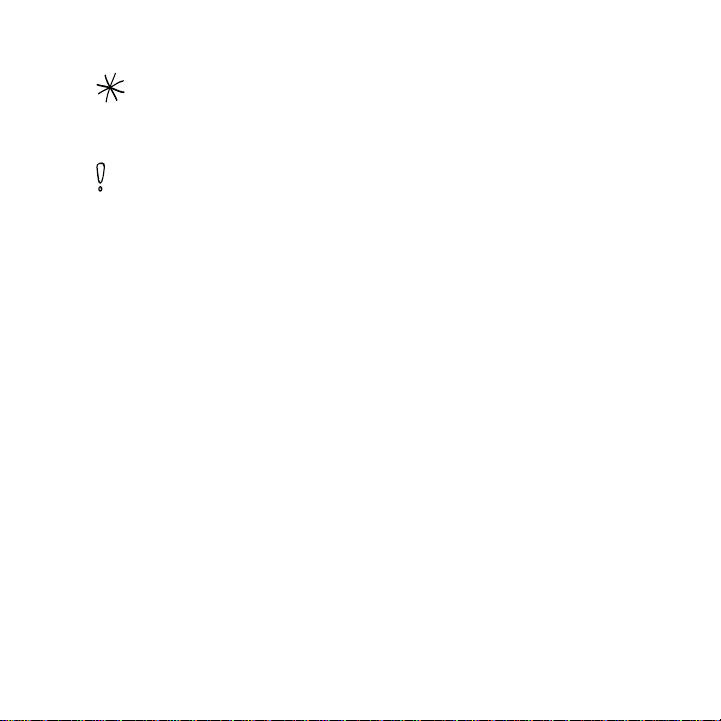
28 第 1 章 入門
請務必僅使用手機隨附的 AC 變壓器和 USB 同步傳輸線來為手機充電。
•
使用 AC 或車用變壓器充電時,請勿將電池從手機中取出。
•
為了安全起見,電池會在過熱時停止充電。
•
若要避免起火或燃燒:
請勿嘗試打開、拆解或維修電池。
•
請勿擠壓、戳刺、使外部接點短路或置於火/水中。
•
請勿置於攝氏 60 度 (華氏 140 度) 以上的環境。
•
僅能使用本產品的專用電池進行更換。
•
請依您當地法規回收或處置廢棄電池。
•
1.5 準備事項
當 SIM 卡、電池和 microSD 儲存卡安裝好,並且電池也充飽電後,就可以開
機使用手機。
開啟手機
手機頂端的按鍵為電源鍵。按下此鍵可開啟手機電源。
初次設定手機
第一次開啟手機電源時,手機會顯示教學課程,並引導您設定電子郵件帳號和
Facebook®、YouTube™ 及 Twitter™ 等您喜愛的社交網路。
您可以依照畫面上的指示完成設定,或先跳過設定步驟,日後再按下開始並點
選設定,以進行設定。
Page 29
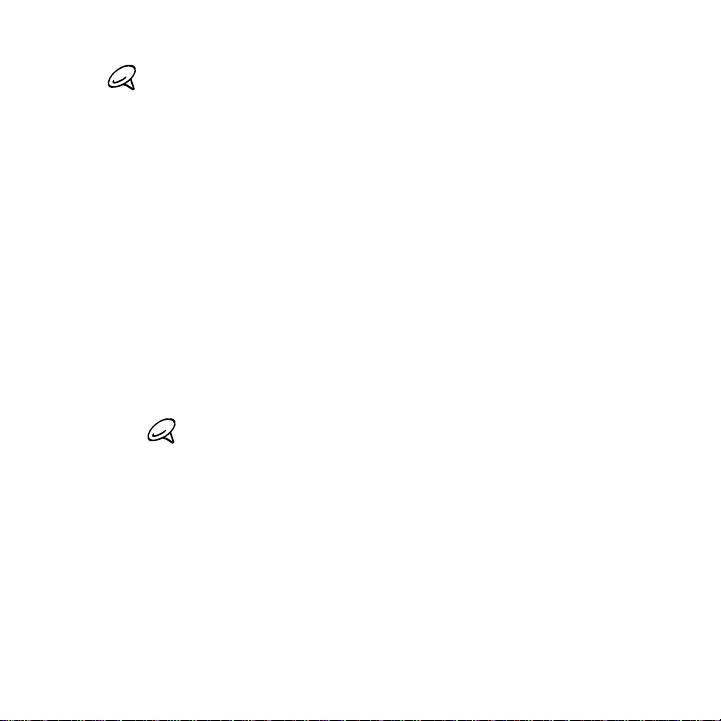
第 1 章 入門 29
如果初次開啟手機時,手機未插入 S IM 卡,手機會顯示教學課程,告訴您如何
插入 SIM 卡和電池。請關閉手機,接著插入 SIM 卡,並重新裝入電池,然後再
開始使用手機。
手機會根據 SIM 卡自動設定 GPRS/3G、MMS 和 WAP 連線。請等待安
1.
裝完成。
手機會出現教您如何使用螢幕鍵盤的教學課程。請依照教學課程中的步
2.
驟,瞭解如何使用螢幕鍵盤。
在同步資料畫面上,選擇要如何同步郵件、連絡人、行事曆、氣象和其他
3.
服務的資料。
範圍內有可用的 Wi-Fi® 網路時會出現訊息,詢問您是否要連線到 Wi-Fi
4.
網路。選取連線到 Wi-Fi 網路並點選下一步,設定您想要的無線網路,
或清除該核取方塊並點選下一步,日後再設定您的 Wi-Fi 連線。
您可以在 Google 位置畫面上選擇是否要允許 Google 定位服務收集位
5.
置資訊。像是氣象和 Footprints 等手機上的某些功能需要使用 Google
定位服務,才能自動判斷您目前的位置。
使用此服務時,服務提供者可能會向您收取額外的資料傳輸費用。您可以
稍後在手機的位置設定中啟用或停用此服務。
在設定帳號畫面上,選擇想要設定的電子郵件帳號類型,然後依照螢幕指
6.
示完成電子郵件設定。
設定完帳號後,接著會返回設定帳號畫面,讓您設定更多的電子郵件帳
號。設定完所有的電子郵件帳號後,請點選下一步。
在設定社交網路畫面上,選擇想要從手機上存取的社交網路帳號類型 (例
7.
如 Facebook 和 YouTube)。依照螢幕指示登入您的社交網路帳號。
設定完所有的帳號後,請點選設定社交網路畫面上的下一步。
Page 30

30 第 1 章 入門
手機會嘗試自動偵測目前的時區並設定當地時間。
8.
如果自動偵測失敗,請點選本地時間設定,以設定您的當地時間。
最後一個畫面則會告訴您可以從何處檢視手機的詳細資訊。請點選完成。
9.
切換為睡眠模式
快速按下手機頂端的電源鍵,即可暫時關閉螢幕,並將手機切換為睡眠模式。
關閉螢幕時,睡眠模式會將手機切換為低耗電量的狀態以節省電力。
當手機閒置一段時間後,會自動進入睡眠模式。當手機進入睡眠模式時,仍然
可以接收訊息和來電。收到來電時,手機便會自動喚醒。
若要手動喚醒手機,請按下電源鍵,現在手機應該已經鎖定螢幕。如需瞭解如
何將螢幕解鎖,請參閱本章的「鎖定畫面」。
您可以設定螢幕逾時的時間。如需指示,請參閱第十四章的「變更背光照明和自動
睡眠模式設定」。
關閉手機
如果不需要使用手機,您可以將手機關閉,以節省電力。
如果畫面此時關閉,請按下電源鍵,讓畫面重新出現。
1.
如果出現鎖定畫面,請將手機解鎖。如需詳細資訊,請參閱「鎖定畫面」。
2.
按住電源鍵幾秒鐘。
3.
請點選是。
4.
Page 31

1.6 主畫面
主畫面上的氣象時鐘,不只可顯示您目前所在位置
的時間及氣象資訊,還會顯示近期的約會。想要變
更氣象時鐘,以顯示其他的位置、更新氣象資訊,
或存取行事曆時,請點選個別的項目。
像是連絡人、訊息、郵件、網際網路等最常使用的功
能會直接顯示在主畫面上方,方便您快速存取。主畫
面底部的各個標籤可對應到手機的各個功能,只要按
住作用中的標籤,然後向右或向左滑動手指,即可進
入您想要使用的功能,也可以直接點選標籤。
若要將主畫面個人化,您可以使用動畫或圖片桌布
(點選功能表 > 主畫面桌布)、重新排列標籤,也可
以新增重要連絡人、喜愛網站和約會的快速連結。
如需使用主畫面的詳細資訊,請參閱第三章。
第 1 章 入門 31
Page 32

32 第 1 章 入門
1.7 狀態圖示
狀態圖示會出現在畫面頂端的標題列中。以下是一些可能會出現在手機上的狀
態圖示。
未接來電 新的電子郵件
充電中 可使用 HSPA
電池充飽 已連接 HSPA
電池電量太低 可使用 WCDMA/UMTS
開啟聲音 已連接 WCDMA/UMTS
靜音 可使用 EDGE
震動 已連接 EDGE
最佳訊號強度 可使用 GPRS
電話連線已關閉 已連接 GPRS
正在搜尋服務 Wi-Fi 已開啟
無服務 有可用的無線網路
無訊號 已連線到無線網路
Page 33

使用語音通話 正在上傳相片或影片
開啟免持聽筒 相片或影片已上傳完畢
有多個通知 連線作用中
鬧鐘 連線非作用中
已連接有線耳機 正在同步化
藍牙已開啟 來電保留
藍牙顯示模式已開啟 已啟動來電轉接
使用藍牙立體聲音效 漫遊
使用藍牙免持聽筒 未插入 SIM 卡即撥號
新的 Windows Live 訊息 未插入 SIM 卡
收到新的簡訊或多媒體簡訊 正在傳送多媒體簡訊
已成功寄出多媒體簡訊
第 1 章 入門 33
Page 34

34 第 1 章 入門
1.8 通知
當您點選標題列中的任何狀態圖示時,會開啟通知畫面,畫面中會顯示剩餘電
量狀態、目前通話的時間,以及網路連線狀態,例如 Wi-F i (如果手機連線到
Wi-Fi 網路)、資料連線使用量 (如果啟動資料連線),以及其他類型的連線。此
畫面也會顯示所有擱置中的通知,包括未接來電、收到新的 SMS/MMS 訊息,
以及顯示通話資訊、錄音資訊等執行中的處理程序。
點選通知畫面上的狀態圖示或項目即可開啟相關畫面。
點選工作管理員圖示可開啟工作管理員。如需詳細資訊,請參閱第十四章中的「使
用工作管理員」。
若要關閉通知畫面,請點選關閉或按下返回鍵。
Page 35

1.9 開始畫面
開始畫面能夠讓您存取手機上所有的程式及設定。若要開啟開始畫面,請按下
開始按鈕 ( )。
在開始畫面上:
用手指在畫面上往上或往下快速滑動,可捲動
•
畫面。
點選 Today 圖示,可返回主畫面。如需詳細資
•
訊,請參閱第三章中的「主畫面」。
點選圖示,可開啟對應的程式,或開啟含有其
•
他程式的資料夾。
點選設定圖示,可存取手機上的設定。
•
點選開始畫面左下角的鎖定,可鎖定手機。如
•
需詳細資訊,請參閱「鎖定畫面」。
將圖示移到其他位置
您可以自行排列開始畫面上的圖示,方式是先按住想要移動的圖示,接著再將
圖示拖曳到新的位置即可。
第 1 章 入門 35
Page 36

36 第 1 章 入門
1.10 鎖定畫面
手機鎖住時,就會出現鎖定畫面,手機放在包包或口
袋中時,為避免不小心按下按鈕或觸碰畫面,您可以
將手機鎖起來。
鎖定手機
手機在下列任一狀況下會自動鎖定:
螢幕關閉 (不論是自動或因為按下電源鍵而關
•
閉) 且手機進入睡眠模式時。如需詳細資訊,
請參閱本章先前的「切換為睡眠模式」。
手機設有 密碼保護,並已 超過設定的 閒置時
•
間。手機會自動鎖定,並要求您輸入正確的密
碼以解除鎖定。如需設定手機密碼和閒置時間
的詳細資訊,請參閱第十四章的「使用密碼保
護手機」。
您也可以手動鎖定手機,方法是按下開始按鈕,然後點選開始畫面左下角的鎖
定,或按住結束鍵並點選快速功能表中的鎖定裝置。
將手機解除鎖定
出現鎖定畫面時,將解除鎖定控制列向下滑動,
即可將手機解除鎖定。
Page 37

第 1 章 入門 37
如果您的手機設定了密碼,解鎖手機時就會要求您輸入密碼。如需設定密碼的
詳細資訊,請參閱第十四章中的「使用密碼保護手機」。
鎖定畫面通知
當手機鎖定時,仍會顯示未接來電、收到新簡訊和語音信箱,以及即將到來的
約會等通知。所有的通知都會顯示在解除鎖定控制列下方。
如果有多個通知,將會顯示各種圖示,代表不同的
接收資訊類型,同時也會顯示未接來電、新訊息或
語音信箱的數量。
在手機鎖定時收到來電
手機鎖定時仍可以接收及接聽來電。如果未設定密碼,手機在通話結束後便會
解除鎖定。
如果已設定密碼,手機在通話結束後便會保持鎖定狀態,除非您在通話期間點
選手機畫面上的解除鎖定。如需詳細資訊,請參閱第二章中的「接聽來電及結
束通話」。
Page 38

38 第 1 章 入門
1.11 調整音量
您可以透過單一的音量控制來調整手機的系統音量及手機來電鈴聲音量,也可
以分別設定。您也可以在通話期間分別控制手機的音量。
調整單一音量
根據預設,手機可讓您分別調整系統音量 (通知和聲音/影片播放的音量) 及來
電鈴聲音量。
按下手機左面板的音量調整按鍵開啟音量畫面。
1.
若要切換來電鈴聲音量和系統音量畫面,請點選
2.
畫面上方的響鈴或系統。
3.
若要提高 或降低音量,請向上或向下 拖曳音量
列,或按下音量調整鍵。您也可以:
點選靜音,將手機設成靜音。
•
點選震動,將手機切換成震動模式。
•
音量畫面會自動關閉。您也可以點選音量畫面的
4.
空白區域來關閉畫面。
設定單一音量
您可以開啟單一音量選項,將系統和來電鈴聲當成單一音量設定。如需詳細資
訊,請參閱第十四章的「設定及調整單一的來電鈴聲和系統音量」。
調整手機通話音量
您可以在通話過程中使用手機左面板的音量調整鍵來調整對話的音量。
如需更多關於撥打及接聽手機的詳細資訊,請參閱第二章。
Page 39

1.12 使用手指觸控
手機內建觸控式螢幕,可完全透過手指觸控方式來操作。您可以在螢幕上使用
手指觸控來捲動、平移,以及縮放。
手指捲動
手指捲動可用來往上或往下捲動網頁、文件及清單 (例如連絡人清單、檔案清
單、訊息清單、行事曆約會清單等)。
往上與往下捲動
若要往下捲動,請在觸控式螢幕下往上快速滑動手指。
•
若要往上捲動,請在觸控式螢幕上往下快速滑動手指。
若要自動捲動,請在觸控式螢幕上利用手指往上或往下輕觸。再點選螢幕
•
即可停止捲動。
往左和往右捲動
手指在畫面上往左快速滑動,可使其往右捲動。
•
手指在畫面上往右快速滑動,可使其往左捲動。
若要自動捲動,請利用手指往左或往右輕觸。再點選螢幕即可停止捲動。
手指平移
您可以使用手指平移來移動和檢視縮放的相片、網頁、文件或電子郵件的其他
部分。若要平移,請按住觸控式螢幕,然後將手指往任何方向拖曳。
第 1 章 入門 39
Page 40

40 第 1 章 入門
二指縮放
在檢視網頁、相片、訊息或文件時,都可以用手指縮放的方式來進行放大或縮
小。用大拇指和食指在觸控式螢幕上展開即可放大,靠攏手指則可縮小。
放大 縮小
Page 41

第 1 章 入門 41
在某些螢幕控制項或圖示小到難以點選的畫面上,您也可以使用二指縮放方式
來放大及縮小。放大之後,螢幕控制項或圖示就會變大,方便您用手指點選。
螢幕上也會同時顯示一個小的預覽視窗,您可以直接在此視窗上拖曳手指,平
移放大的畫面。
正常畫面 放大畫面
Page 42

42 第 1 章 入門
1.13 將手機連線至電腦
當您使用 USB 傳輸線將手機連線至電腦時,會出現「連線至 PC」畫面,並提
示您選擇 USB 連線的類型:
ActiveSync
需要執行下列工作時請選取此模式:
在手機和電 腦之間同步化 Outlook 電子郵件訊息、連絡人、行事曆約
•
會、檔案和其他資料。
擁有整個手機的讀寫權限。
•
如需更多關於使用 ActiveSync 的資訊,請參閱第六章。
磁碟機
這個模式只有在手機上已插入 mi croSD 儲存卡時才能選取。當您想將儲存卡
使用做為 USB 隨身碟,並且加快手機儲存卡和電腦間的檔案複製速度時,請選
取此模式。
當手機已連線至電腦並啟用磁碟機模式時:
您無法使用手機存取儲存卡內的檔案或執行儲存卡中安裝的應用程式。
•
您的電腦只能連線到手機的儲存卡。當您用電腦存取手機時,只能看見手
•
機儲存卡的內容。
網際網路共用
當您的電腦無法存取網際網路時,您可以選取此模式,使用手機做為電腦的數
據機。如需更多關於使用網際網路共用的資訊,請參閱第九章的「使用手機做
為數據機」。
Page 43

第 2 章
通話功能
2.1 撥打電話
若要撥打電話,您可以直接撥打電話號碼或選取該連絡人名稱。在檢視收到的
簡訊時,您也可以直接撥打電話給寄件者 (如果該寄件者在您的連絡人中已存有
電話號碼)。
在開始撥打電 話之前,請先建 立新連絡人或將 連絡人同步到手 機中,以新增
連絡人 。 如 需 新 增 連 絡人的詳細資訊, 請 參 閱 第 四 章 的「在手機中新增 連
絡人」。
大部分 SIM 卡 (用戶識別模組) 都內建了由電信業者所提供的預設 PIN (個人識
別碼) 碼。出現提示時,輸入預設的 P IN 碼,然後點選 Enter。如果您連續三
次 PIN 碼輸入錯誤,那麼 SIM 卡會立刻被鎖定。當發生此狀況時,您必須從電
信業者處取得 PUK (PIN 碼解鎖鍵) 碼來解除鎖定。
您必須安裝背蓋,天線才能正常運作。
Page 44

44 第 2 章 通話功能
從電話撥號畫面撥打電話
電話撥號的 Smart Dial 功能可讓您快速且輕鬆地撥出電話。只要輸入電話號碼
或您想要撥打之連絡人姓名的前幾個字母,Smart Dial 就會自動搜尋並篩選 (手
機及 SIM 卡中儲存的) 連絡人清單和通話記錄中的電話號碼。從篩選清單中選取
您要撥打的號碼或連絡人。
若要開啟電話撥號畫面,請按下電話上的通話/傳送鍵。
1.
開始點選電話鍵盤上的按鍵來輸入前幾個數字或字母。在您輸入數字或字
2.
母時,電話撥號畫面將開始顯示所有符合清單。
若輸入錯誤的數字或字元,可點選 刪去上一個數字或字元。若要刪去
整個號碼,請按住 。
點選 可關閉鍵盤並查看是否有更多相符的號碼或連絡人。若要瀏覽篩選
3.
清單,請輕觸清單,用您的手指在清單中慢慢地往上或往下滑動。
Page 45

第 2 章 通話功能 45
若要撥打電話或連絡人,請執行下列任一步驟:
4.
在篩選清單中點選想要撥打的電話號碼或連絡人。
•
若要撥打該連絡人的不同電話號碼,請點選連絡人姓名右側的連絡人卡片
•
圖示 。在連絡人摘要畫面上,點選要撥打的電話號碼。
通話時,您可隨時使用手機側邊的音量調整鍵調整通話音量大小。
•
若要將電話號碼儲存至連絡人,請點選電話號碼右側的通話記錄按鈕 ( ),然
•
後點選功能表 > 儲存至連絡人。
撥打語音信箱
數字鍵 1 通常保留給語音信箱。在電話撥號鍵盤上點住此按鍵可撥打語音信
箱,並聽取您的語音信箱訊息。
從收到的訊息和行事曆提醒中撥打電話
在檢視簡訊或電子郵件訊息時,如果該寄件者在您的裝置上已存有電話號碼,您
也可以直接從訊息撥打電話給寄件者。也可以撥打訊息內文中出現的電話號碼。
如需從收到的簡訊中撥號的詳細資訊,請參閱第三章中的「訊息」和第七
•
章中的「直接從簡訊中撥打電話」。
如需從收到的電子郵件中撥號的詳細資訊,請參閱第三章中的「郵件」和
•
第七章中的「直接從電子郵件訊息中撥打電話」。
您也可以直接從會議要求電子郵件和行事曆提醒中撥打電話。如需詳細資
•
訊,請參閱第八章中的「從會議要求或提醒中撥打電話」。
Page 46

46 第 2 章 通話功能
撥打緊急電話
在電話撥號畫面上,輸入您所在地的國際緊急電話號碼,然後按下手機上的通
話/傳送鍵。
SIM 卡可能內建其他緊急號碼。請連絡電信業者取得詳細資料。即使未插入 SIM 卡,
也能撥出緊急電話。
撥打國際電話 (加號撥出)
若要撥打國際電話,請先點住電話撥號畫面上的數字鍵 0,直到顯示加號 (+),
加號 (+) 會取代您要撥打的國際碼。
接著在加號 (+) 後方完整輸入要撥打的電話號碼,包括國碼、區碼 (開頭不需
要輸入任何 0) 以及電話號碼。點選畫面上的通話,或按下手機上的通話/傳送
鍵,撥出號碼。
撥打本國號碼
撥打本國號碼這項功能可協助您在國外漫遊時輕鬆撥打國內的電話。
使用撥打本國號碼功能撥打電話
手機可識別您 SI M 卡中的本國資訊,當您在漫遊期間撥打國內電話時,此功能會
自動在您的電話號碼前加上國碼。
您只需要輸入本國的電話號碼,不需要輸入加號 (+),開頭也不需要輸入
1.
任何 0,即可點選通話。
即使您在開頭輸入 0,電話也會自動移除該數字。
•
如果您在電話號碼之前輸入加號 (+),電話則會依正常方式使用加號
•
撥出。
Page 47

第 2 章 通話功能 47
接著會出現撥打本國號碼畫面,並顯示開頭加入您的國碼的電話號碼。
2.
點選是,使用上面的號碼,即可撥打顯示的號碼。
•
若要將開頭的國碼變更為其他國家,請點選國家核取方塊,然後選擇
•
您要的國家。顯示的號碼現在會加上您所選取國家的國碼。點選是,
使用上面的號碼,即可撥打顯示的號碼。
關閉撥打本國號碼
如果您想要直接撥號 (自己手動輸入完整的號碼),不想使用撥打本國號碼功
能,則您可以關閉此功能。
按下主畫面鍵,返回主畫面。
1.
在主畫面上,滑動到設定標籤,然後點選功能表 > 所有設定。
2.
點選個人 > 電話。
3.
點選進階標籤,然後清除下列的核取方塊:國際漫遊時,將本國的國碼加
4.
入電話號碼。
點選完成。
5.
Page 48

48 第 2 章 通話功能
2.2 接聽來電及結束通話
當收到來電時,會出現撥入語音電話畫面,讓您接聽或拒接來電。
如果您在來電者的連絡人資訊中加入其生日,撥入語音電話畫面便會顯示提醒。
接聽或拒接來電
接聽來電
按下通話/傳送鍵,或將接聽/拒接來電列的中央按鈕滑動到最左邊。
拒接電話
按下結束鍵,或將接聽/拒接來電列的中央按鈕滑動到最右邊。
關閉鈴聲且不拒接來電
點選鈴聲靜音或按下調低音量鍵。
當電話響起時,將手機螢幕朝下放置也可以讓鈴聲靜音。
如果手機已面朝下,則手機有後續的來電時仍會響鈴。
Page 49

第 2 章 通話功能 49
拒接來電並傳送簡訊
當您在忙碌中,無法接聽來電時,您可以拒接來電並傳送簡訊給對方。收到來
電時點選傳送文字,使用預設訊息或輸入新的訊息,然後點選傳送。
若要從手機設定中變更拒接來電時使用的預設訊息,請開啟電話撥號畫面,點
選功能表 > 選項,在電話設定畫面中往下捲動,接著點選簡訊拒接來電,然後
在出現的文字方塊中輸入預設訊息。
拿起手機時自動降低鈴聲音量
您可以設定在拿起手機接聽時,讓手機自動降低鈴聲音量。
按下主畫面鍵,返回主畫面。
1.
在主畫面上,滑動到設定標籤,然後點選聲音與顯示。
2.
向下捲動畫面,然後點選拿起電話時讓鈴聲降低,開啟此功能。
3.
點選上一步,返回主畫面的設定標籤。
4.
讓手機放在口袋時自動提高來電鈴聲音量
為了讓手機放在背袋或口袋時不會漏接來電,可以設定讓手機在有來電時逐漸
提高來電鈴聲音量並同時震動。當手機不是放在背袋或口袋時,則會響起設定
的正常音量。
按下主畫面鍵,返回主畫面。
1.
在主畫面上,滑動到設定標籤,然後點選聲音與顯示。
2.
向下捲動畫面,然後點選口袋模式,開啟此功能。
3.
點選上一步,返回主畫面的設定標籤。
4.
Page 50

50 第 2 章 通話功能
通話期間
您可以在通話期間使用通話功能按鈕來進行下列動
作:保留電話、打給其他連絡人進行多方通話等。
當您將手機靠近耳朵旁,螢幕便會關閉,同時
•
主畫面、開始、返回和結束等按鍵也會鎖住,
如此才不會在通話期間誤觸這些按鍵。
如果您在來電者的連絡人資訊中加入其生日,
•
撥入語音電話畫面便會顯示提醒。
如果 在設定 密 碼且手 機鎖住 的 情況下 接到來
•
電,螢幕上除了結束和解除鎖定以外的按鈕將
無法使用。此時點選解除鎖定,可將手機解除
鎖定,並使用螢幕上的按鈕。
使用擴音功能
將手機螢幕朝下放置,即可自動開啟擴音功能。若要關閉擴音功能,請將
手機螢幕朝上放置。
您也可以點選螢幕上的喇叭按鈕 ( ),或按住通話/傳送鍵,來開啟或關閉
擴音功能。
開啟擴音功能時,狀態列上會出現擴音功能圖示 (
為避免對聽力造成傷害,當擴音功能開啟時,請勿將手機靠近耳朵。
)
。
Page 51

第 2 章 通話功能 51
在通話期間將麥克風靜音
點選靜音按鈕 ( ) 可開啟或關閉麥克風。麥克風關閉時,畫面上會出現靜音
圖示 ( )。
開啟兩個通話並在兩個通話之間切換
按下通話/傳送鍵可接聽第二通電話,或點選新增通話按鈕 ( ) 撥出第
1.
二通電話。接聽或撥出第二通電話時,會保留與第一位的通話。
若要在兩個通話之間切換,請點選切換按鈕 ( ) 或點選螢幕上顯示
2.
「保留」的灰色區域。
結束通話
若要結束目前的通話,請點選結束通話或按下結束鍵。如果有兩通進行中的通
話,可點選功能表 > 結束所有通話,一次結束兩通電話。
Page 52

52 第 2 章 通話功能
2.3 使用通話記錄
當有未接來電時,標題列上會出現未接來電圖示 ( )。您可以使用通話記錄
查看來電者,或檢視所有已撥出和已接收的號碼。
已接來電
未接來電
已撥號碼
您可以從連絡 人、通知畫面, 或從電話撥號的 功能表中存取通 話記錄,方法
如下:
在主畫面上,將手指滑動到連絡人標籤,接著點選通訊錄,然後再點選通
•
話記錄標籤 (最右邊的標籤)。
標題列上出現未接來電圖示 ( ) 時,點選標題列開啟通知畫面,然後點
•
選未接來電。
按下通話/傳送鍵,開啟電話撥號,然後點選功能表 > 通話記錄。
•
若通話記錄標籤的通話清單過長,可點選功能表 > 篩選,然後選取您想要顯示
的通話類型。
若只要檢視與特定連絡人往來的通話記錄,請點選顯示在連絡人右側的連絡人
卡片按鈕 ( )。
Page 53

第 2 章 通話功能 53
2.4 快速撥號
本快速撥 號功 能可讓您輕鬆以 單指點選操作, 快速撥打經常使 用的號碼。例
如,若您在快速撥號中將某連絡人指定到位置 2,當您從電話撥號鍵盤上按住
號碼 2 鍵,便可撥出該連絡人的電話號碼。
建立快速撥號項目
號碼 0 和 1 鍵為保留鍵,無法指派快速撥號。數字鍵 1 鍵通常保留給語音信
箱。2 至 99 之間的數字都可以指定為快速撥號鍵。
按下通話/傳送鍵,開啟電話撥號畫面。
1.
點選功能表 > 快速撥號。接著會顯示快速撥號清單。
2.
點選功能表 > 新增。
3.
點選連絡人,然後選取想要指定到快速撥號鍵的連絡人電話號碼。
4.
在位置中,選取可用的按鍵做為快速撥號鍵。
5.
點選完成。
6.
如果指定新的電話號碼至已使用的快速撥號鍵,新的電話號碼將會取代舊的
•
號碼。
若要刪除某個快速撥號項目,請在快速撥號清單中按住項目,然後點選刪除。
•
使用快速撥號撥打電話
若要撥給已指定至快速撥號鍵的連絡人,請執行下列動作:
在電話撥號畫面上,按住指定的按鍵 (如果快速撥號號碼為個位數)。
•
若要撥打二位數的快速撥號號碼,請先點選第一個數字鍵,然後再按住第
•
二個數字鍵。
Page 54

54 第 2 章 通話功能
2.5 進行多方通話
有兩種方式可從電話撥號畫面啟動多方通話。除了可以在啟動多方通話之前先選
取參與者,也可以每次撥出或接聽一通電話,然後再將它們逐一加入多方通話。
請確認您的 SIM 卡已啟用多方通話服務。請連絡電信業者取得詳細資料。
選取參與者並啟動多方通話
您必須先在電 話撥號畫面中啟 用多方通話模式 ,才能選擇參與 者並啟動多方
通話。
按下通話/傳送鍵,開啟電話撥號畫面。
1.
點選功能表 > 多方通話模式。
2.
如果這是您初次使用多方通話模式,畫面上便會出現訊息,提醒您必須先
3.
由您的電信業者啟用多方通話服務,接著您才可以在手機上使用此功能。
如果您未啟用此服務,請先向您所屬的電信業者申請多方通話服務。
如果您已經可以使用多方通話,請點選確定繼續。
點選 關閉電話撥號鍵盤,然後您就可以捲動並選取連絡人或電話號碼。
4.
勾選連絡人或電話號碼旁的核取方塊,選取要加入多方通話的參與者,然
5.
後點選多方通話。
接著會顯示參與者清單。
如果想要選取參與者已儲存的其他電話號碼,請點選參與者名稱旁的電話
•
選取按鈕 ( ),然後選取其他的號碼。
若要在啟動多方通話之前移除參與者,請點選鍵盤,然後清除參與者的核
•
取方塊。
Page 55

第 2 章 通話功能 55
點選該參與者右側的通話按鈕 ( ),先撥給第一位參與者。
6.
第一通電話接通後,再點選第二位參與者旁的通話按鈕 ( ),撥出第二
7.
通電話。手機會自動保留第一通電話。
第二通電話接通後,可點選加入按鈕 ( ) 將其加入多方通話中。將電
8.
話加入多方通話之後,再接著撥給下一位參與者。
重複步驟 7 及 8,繼續撥給所有的參與者並將他們加入多方通話中。
9.
即使在多方通話期間,您也可以繼續撥打並加入其他的電話。點選邀請參
10.
與者 ( ) 即可撥打其他電話。
多方通話最多可以有五位參與者 (依網路業者而不同)。
Page 56

56 第 2 章 通話功能
撥打第一通電話並將其他通話加入多方通話
若要建立多方通話,您可以先撥打第一通電話,然後再接著撥打其餘的電話,
並將電話加入多方通話。
按下通話/傳送鍵,開啟電話撥號畫面。
1.
先撥電話給第一位參與者或接聽來電。
2.
第一通電話接通後,接聽第二通電話,或點選新增通話按鈕 ( ) 撥給第
3.
二位參與者。接聽或撥出第二通電話時,會保留與第一位參與者的通話。
第二通電話接通後,點選多方通話按鈕 ( ) 啟動多方通話。
4.
若要再將其他的參與者加入多方通話,請點選邀請參與者 ( ),然後撥
5.
打其他的號碼。當您撥給其他號碼時,多方會議就會保留通話。
連線之後,點選加入按鈕 ( ) 將參與者加入多方通話中。
6.
重複步驟 5 及 6,即可繼續撥給其他參與者並將他們加入多方通話中。
7.
多方通話最多可以有五位參與者 (依網路業者而不同)。
在多方通話期間
在多方通話期間將手機螢幕朝下放置,即可開啟擴音功能。
在多方通話期間點選參與者時,會出現下列按鈕:
若要與特定的參與者進行私人通話,請點選私人按鈕 ( )。此位參與者會從
多方通話中獨立出來,而其他通話則會保留。想要在私人通話或多方通話中切
換時,請點選顯示「保留」的灰色區域。
Page 57

第 2 章 通話功能 57
若要結束私人通話,請點選結束通話。
若要結束多方通話並保留私人通話,請點選功能表 > 結束保留的通話。若要同
時結束私人通話及多方通話,請點選功能表 > 結束所有通話。如果未開啟任何
的私人通話,點選畫面底部的結束通話按鈕則會結束多方通話。
從電子郵件中啟動多方通話
在收到電子郵件訊息時,您可以直接啟動與該寄件者及其他收件者的多方通話
(如果他們在您的連絡人中已存有電話號碼)。
如需更多關於從收到的電子郵件中啟動多方通話的詳細資訊,請參閱第八章。
Page 58

58 第 2 章 通話功能
2.6 開啟和關閉手機連線
許多國家規定乘客在飛機上必須關閉電話功能。
啟用或停用手機連線
在主畫面上,滑動到設定標籤,然後點選無線控制。
1.
點選電話選項右側的關/開滑桿,啟用或停用手機連線。
2.
啟用或停用飛安模式
另一個關閉手機連線的方式是將手機切換到飛安模式。啟用飛安模式時,會關
閉手機上所有的無線電,包括手機連線、藍牙® 和 Wi-Fi。
在主畫面上,滑動到設定標籤,然後點選無線控制。
1.
點選飛安模式,啟用或停用該模式。
2.
當您停用飛安模式後,手機連線便會重新啟動,並回復先前的藍牙和 Wi-Fi
狀態。
Page 59

第 3 章
使用主畫面
3.1 關於主畫面
主畫面可讓您以最快的速度存取手機上的連絡人、訊息、電子郵件、網際網路
等基本功能。主畫面底部的各個標籤可對應到手機的各個功能。
主畫面 相片及影片
連絡人 音樂
訊息 氣象
郵件 Twitter
網際網路 Footprints
行事曆 設定
主畫面標籤
股票
Page 60

60 第 3 章 使用主畫面
3.2 在主畫面的標籤之間切換
若要在標籤之間切換,您可以執行下列任一動作:
點選主畫面上所要的標籤。
•
用手指按住作用中的標籤,然後在標籤上向右或向左滑動手指。選取所要
•
的標籤後放開手指。
在任何的標籤或畫面上,按下主畫面鍵即可返回主畫面標籤。
Page 61

第 3 章 使用主畫面 61
3.3 將主畫面標籤個人化
您可以移動或隱藏主畫面上除了主畫面標籤以外的標籤。主畫面上的設定標籤
則只能移動,無法隱藏。
在主畫面標籤上,點選功能表 > 將主畫面標籤個人化。
1.
若要移動標籤,請按住標籤名稱之前的圖示,然後在標籤清單中向上或向
2.
下拖曳。將圖示移到所要的位置後放開手指。
若要隱藏標籤,請清除標籤名稱右側的核取方塊。
3.
點選完成。
4.
3.4 主畫面
您可以直接在主畫面標籤上檢視目前位置的時間和氣象狀況。
此標籤會顯示翻頁式的氣象時鐘、目前的日期,以及指出鬧鐘目前為開啟或關
閉的鬧鐘圖示。日期下方還會顯示未接來電和近期的行事曆約會 (當日或隔日
的約會) 或行事曆連結 (如果沒有約會)。想要變更氣象時鐘,以顯示其他的位
置、更新氣象資訊、設定日期或鬧鐘、檢視通話記錄,或存取行事曆時,請點
選個別的項目。
您也可以用自己的桌布將主畫面個人化。
Page 62

62 第 3 章 使用主畫面
氣象時鐘
日期
行事曆約會
鬧鐘圖示
變更桌布
主畫面標籤會以生動的動畫來表示目前的氣象。您可以變更此氣象動畫的
桌布,或為主畫面標籤選擇其他的動畫桌布。
在主畫面標籤上,點選功能表 > 主畫面桌布,接著執行下列任一步驟:
若要為氣象動畫選擇其他的桌布影像,請點選氣象桌布。在下一個畫面
•
中,選取其中一個預設值,以作為桌布。
如果您擁有自己想要使用的自訂桌布,請點選相簿,然後點選全部。捲動
儲存在手機和儲存卡上的相片,然後點選您想要使用的相片。
若要選擇其他的動畫桌布,請點選動畫桌布,並選取其中一個預設動畫。
•
若要將主畫面標籤重設為氣象動畫,請點選功能表 > 主畫面桌布 > 氣象桌布,
然後選取任何的桌布影像。
Page 63

第 3 章 使用主畫面 63
更新氣象資訊
手機可以自動判斷您目前所在的位置,接著在氣象時鐘上顯示本地時間和氣象
狀況。
如果氣象時鐘未顯示最新的氣象狀況,或因為某些原因而無法顯示任何的氣象
資訊 (例如停用了自動下載選項),請點選氣象影像或「我的位置」文字,以進
入氣象標籤,然後再點選立即更新。接著您所在位置的最新氣象資訊就會同時
顯示在氣象標籤和主畫面標籤的氣象時鐘上。
您可以設定自動更新主畫面標籤上的氣象資訊的時間間隔。按下主畫面鍵返回
主畫面標籤,接著點選功能表 > 氣象設定,然後選擇時間間隔。
如需更多關於檢視氣象資訊的詳細資訊,請參閱本章後半部的「氣象」。
選取其他位置以顯示在主畫面標籤
您可以變更主畫面標籤,以顯示其他位置的日期、時間及氣象資訊。
點選主畫面標籤上的時鐘。
1.
接著會開啟全球時鐘畫面。捲動城市清單。
2.
如果清單中未顯示您要的位置,請點選新增城市。
3.
在新增位置畫面上,輸入國家或城市名稱的前幾個字母。接著畫面就會顯
示符合的位置清單。捲動清單,然後點選所要的城市名稱。
在全球時鐘畫面上,捲動城市清單並選取其中一個城市。若要選取,請點
4.
選城市左側的圓圈。
Page 64

64 第 3 章 使用主畫面
您可以重新排列或移除全球時鐘畫面上的城市。請點選功能表 > 重新排列城市,
•
然後拖曳城市,排列成您要的順序。點選功能表 > 移除城市,則可刪除一或多個
城市。
新增到全球時鐘畫面的位置也會同時加入氣象標籤。
•
變更日期和時間
如果想要變更主畫面標籤上顯示的日期,請點選日期,然後選擇其他日期。設
定完日期之後,請點選設定。
若要變更顯示在主畫面標籤上的本地時間,請點選功能表 > 設定本地時間與日
期,然後設定新的時間。點選完成變更為選取的時間。
您也可以從全球時鐘畫面來變更日期和時間。
Page 65

第 3 章 使用主畫面 65
設定鬧鐘
未啟用鬧鐘時,主畫面標籤上會顯示「關閉鬧鐘」。點選文字,以開啟鬧鐘畫
面,然後您就可以開啟並設定鬧鐘。
在鬧鐘畫面上,點選關/開開關,以開啟鬧鐘。您可以開啟並設定最多三
1.
個鬧鐘。
點選開啟的其中一個鬧鐘的時間。
2.
在設定鬧鐘畫面上,設定要響起鬧鐘的時間和日期。
3.
若要選取多個日子,請分別點選您要的日期,再次點選已選取的日期即可關
閉其鬧鐘。
您可以輸入鬧鐘的說明並選取鬧鐘的聲音,也可以選擇是否要讓手機在鬧
4.
鐘響起時發出震動。
點選完成。
5.
若要設定其他的鬧鐘,請重複步驟 2 及 5。
6.
當鬧鐘響起時,您可以選擇延遲或關閉鬧鐘。選取延遲時,鬧鐘會在 5 分鐘後
再次響起。
Page 66

66 第 3 章 使用主畫面
新增及移除快速連結
快速連結即為捷徑,您只要輕鬆觸碰一下連結,就可以快速存取最愛的程式、
重要的連絡人,以及經常造訪的網站。主畫面標籤上可以新增最多九個快速連
結。用手指在畫面上往上快速滑動,即可存取快速連結。
當您用手指在畫面上往上快速滑動時,主畫面標籤的外觀就會改變,將日期、
時間和鬧鐘圖示顯示在一個水平橫條上。如果想要變更日期、時間或鬧鐘的設
定,請點選水平橫條 (點選水平橫條可開啟全球時鐘畫面)。
若要新增快速連結,請點選主畫面標籤上的任何空白處,然後選擇要新增的捷
徑類型。
若要移除快速連結,請按住該快速連結,直到手機震動且快速連結變大,然後再
將快速連結拖曳離開其原本的儲存位置。當快速連結變成紅色後,放開手指。
若要移除多個快速連結,請先點選功能表 > 移除快速連結,再點選您想要移除的快
速連結,然後點選完成。
Page 67

第 3 章 使用主畫面 67
3.5 連絡人
您可以將重要的連絡人加入連絡人標籤,這樣無需進入連絡人清單,就可以快
速撥打電話或傳送簡訊和電子郵件訊息給這些連絡人。您的手機上必須存有連
絡人,才能將這些連絡人新增至連絡人標籤。
您還可以在連絡人標籤上設定自己的連絡人卡片並與他人分享,也可以新增連
絡人,並輕鬆檢視與連絡人往來的簡訊、多媒體簡訊和電子郵件訊息。如果連
絡人擁有 Facebook 帳號,您就可以檢視其 Facebook 狀態和更新。
如需更多關於使用連絡人標籤的詳細資訊,請參閱第四章。
Page 68

68 第 3 章 使用主畫面
3.6 訊息
您可以直接在訊息標籤上快速瀏覽並讀取收到的簡訊。收到的多媒體簡訊也會
顯示在此標籤上。若出現附件圖示,則表示收到的訊息為多媒體簡訊,但您只
會看見多媒體簡訊的主旨。
簡訊 多媒體簡訊
您可以在訊息標籤上:
用手指在畫面上往上或往下快速滑動,以瀏覽收到的簡訊和多媒體簡訊。
•
點選顯示的訊息,以檢視來自寄件者的完整訊息列。
•
如果該寄件者已存有電話號碼,您可以按下通話/傳送鍵,將寄件者的電
•
話號碼自動填入電話撥號畫面,接著撥打電話給寄件者。
點選畫面右上角的新訊息圖示 ( ),以建立新的簡訊。
•
點選所有訊息,以存取收件匣及其他的訊息資料夾。
•
點選功能表,以存取更多的訊息處理選項。
•
如需更多關於使用簡訊和多媒體簡訊的詳細資訊,請參閱第七章。
Page 69

第 3 章 使用主畫面 69
3.7 郵件
您可以在郵件標籤上設定電子郵件帳號,接著就可以快速查看電子郵件,並傳
送電子郵件訊息。選取電子郵件帳號之後,您可以用手指在畫面上往上或往下
快速滑動,翻轉並瀏覽收到的電子郵件。
新增網際網路電子郵件帳號
郵件標籤可讓您使用 POP3 或 IMAP 傳送及接收來自網頁郵件或其他帳號的電
子郵件。
在主畫面上,滑動到郵件標籤。
1.
如果這是您初次設定電子郵件帳號,請點選畫面中央的大型電子郵件影
2.
像,或點選畫面底部的新增帳號。或者,點選功能表 > 新增帳號。
在下一個畫面中,選取一個電子郵件提供者。如果您的電子郵件提供者未
3.
出現在清單中,請點選其他。
輸入您的電子郵件地址和密碼,然後點選下一步。
4.
輸入您的名字和帳號顯示名稱,然後點選下一步。
5.
如果您要設定的電子郵件帳號類型不在手機資料庫中,下一個畫面會提示
您輸入更多的詳細資料,例如內送及外寄電子郵件伺服器設定。請向您的
電子郵件提供者取得這些設定。
如果您想要手機每隔一段時間即自動傳送電子郵件訊息並下載收到的電
6.
子郵件,請選取自動傳送/接收電子郵件核取方塊,然後選擇所要的時間
間隔。
點選完成。
7.
Page 70

70 第 3 章 使用主畫面
新增 Outlook 工作帳號
如果您要連線到 Exchange Server,以取得工作電子郵件、行事曆、連絡人和
工作,可以在電話上設定 Outlook 工作帳號。雖然此電話支援多個電子郵件帳
號,但只能設定一個 Outlook 帳號。
您必須設定並使用 Outlook 帳號,與執行 Microsoft Exchange Server
2003 Service Pack 2 (SP2) 或 Microsoft Exchange Server 2007 的伺
服器同步。
在主畫面上,滑動到郵件標籤。
1.
如果這是您初次設定電子郵件帳號,請點選畫面中央的大型電子郵件影
2.
像,或點選畫面底部的新增帳號。或者,點選功能表 > 新增帳號。
在下一個畫面中,點選 Outlook。
3.
輸入您的工作電子郵件地址和密碼,然後點選下一步。
4.
郵件設定會將 Exchange Server 設定下載到您的手機。
如果無法將 Exchange Server 設定下載到手機,請向您的網路管理員取
得 Exchange Server 的設定,例如網域和 Exchange Server 位址,然
後將這些資料輸入出現的文字方塊中 (這些伺服器位址必須是 Outl o o k
Web Access 位址)。
此外,也請詢問您的網路管理員是否需啟用或停用 此伺服 器需要 加密的
(SSL) 連線選項。
選取郵件,以及您想要與 Exchange Server 同步的其他資訊類型。
5.
Page 71

第 3 章 使用主畫面 71
您的電話預設為使用 Direct Push,當 Exchange Server 在工作時收到
6.
或更新 Outlook 電子郵件及其他資訊時,這些資料就會即時同步到您的
電話。
若不想使用 Direct Push,您也可以設定排程,定期將 Outlook 電子郵
件與其他資訊同步到手機。點選進階設定,然後分別設定尖峰時間和離峰
時間。
您可以在尖峰時間方塊中選取較短的時間間隔,並在離峰時間方塊中選取較
長的間隔,以讓您在工作時更頻繁地更新 Outlook 電子郵件與其他資訊。
點選完成。接著手機就會與 Exchange Server 同步並下載您的電子郵件
7.
訊息。
檢查及讀取電子郵件
當您 有 新收到或 未 讀取的電 子 郵件訊息
您 的 電 子
郵件帳號
時, 郵 件標籤上 的 圖示以及 各 個電子郵
件帳 號 的圖示都 會 顯示新電 子 郵件訊息
的數量。
畫面 右 側顯示的 郵 件圖示表 示 您的電子
郵件 帳 號。點選 其 中的圖示 , 即可選取
電子郵件帳號。
Page 72

72 第 3 章 使用主畫面
選取電子郵件帳號之後,您可以:
用手指在畫面上往上或往下快速滑動,瀏覽選取帳號所收到的電子郵件
•
訊息。
點選顯示的電子郵件訊息,開啟並讀取訊息。
•
如果該寄件者已存有電話號碼,您可以按下通話/傳送鍵,將寄件者的電
•
話號碼自動填入電話撥號畫面,接著撥打電話給寄件者。
點選新增電子郵件圖示 ( ),建立新的電子郵件訊息。
•
點選收件匣,存取收件匣及帳號的其他訊息資料夾。
•
點選功能表,選擇新增其他的電子郵件帳號、傳送及接收電子郵件訊息等。
•
如需更多關於使用電子郵件訊息的詳細資訊,請參閱第七章及第八章。
Page 73

第 3 章 使用主畫面 73
3.8 網際網路
此標籤可讓您輕鬆搜尋網路上的資訊。您可以直接在網際網路標籤上的搜尋列
中輸入文字,然後點選搜尋圖示 ( ) 來開啟網頁瀏覽器,並尋找您要的資
訊。也可以點選啟動瀏覽器或地球影像,來開啟網頁瀏覽器。
搜尋列
我的最愛網站
可用來新增我的最愛網站
的空間
如需更多關於使用網頁瀏覽器的詳細資訊,請參閱第九章。
新增及移除我的最愛網站
若要快速存取經常造訪的網站,您可以在網際網路標籤上將這些網站新增為我
的最愛。您可以新增最多 10 個我的最愛網站。
新增我的最愛網站
在網際網路標籤上,點選任一空白處,然後點選新增我的最愛。
1.
輸入標題和網址,選取要儲存我的最愛的資料夾,然後點選完成。
2.
當前兩個空間都已被使用時,請用手指在畫面上往上快速滑動,即可存取更多
空間來新增我的最愛網站。
Page 74

74 第 3 章 使用主畫面
移除我的最愛網站
請按住我的最愛網站,直到手機震動且我的最愛網站變大,然後再將我的最愛
網站拖曳離開其原本的儲存位置。當我的最愛網站變成紅色後,放開手指。
若要移除多個我的最愛網站,請先點選功能表 > 移除我的最愛捷徑,再點選您想要
移除的我的最愛網站,然後點選完成。
在網際網路搜尋中加入位置資訊
在網際網路標籤搜尋列中執行網路搜尋時,您可以選擇加入目前的位置資訊。
在搜尋中加入這項資訊,可讓您取得與位置相關的搜尋結果。
在網際網路標籤上,點選功能表 > 啟用我的位置。
1.
出現提示時,點選 Google 定位畫面上的同意,允許 Google 定位服務
2.
收集您的位置資訊。
啟用加入位置的搜尋時,搜尋列下方就會顯示您的位置。
Page 75

第 3 章 使用主畫面 75
3.9 行事曆
您可以使用行事曆來追蹤重要約會及活動。
行事曆標籤會顯示月曆,並在有約會及活動的日期加上標記。您也可以變更標
籤,改成顯示日、週、年或議程檢視模式。
議程檢視會顯示未來七天 (包含當天) 內的約會。
建立約會
您可以輕鬆在行事曆中新增約會和活動,並設定提醒。
在主畫面上,滑動到行事曆標籤。
1.
如果要設定當天的約會,請點選功能表 > 新增約會。或者,點選行事曆上
2.
的其他日期,然後點選新增約會。
在標題方塊中輸入約會的名稱,然後輸入位置。
3.
設定開始和結束的日期及時間。
4.
或者,如為特殊事件 (例如生日或全天活動),請選取全天核取方塊。
在提醒下方,選擇要在約會發生多久之前提前顯示通知。
5.
選取約會的類別,將相關的約會分在同一組。點選類別下方的方塊,然後
6.
選取預設類別 (商務、假日、個人或季節性)。
填入約會其他的詳細資料。
7.
完成後,點選完成。
8.
Page 76

76 第 3 章 使用主畫面
檢視及管理約會
在月檢視中,當天的日期會反白顯示。設有約會的日期則會在日期方塊右上角
顯示一個三角形 ( )。
查看約會
若要查看特定日期範圍內是否有約會,請點選月曆上的某個日期。行事曆標籤
會接著變成日檢視模式,顯示該日所有的約會和氣象資訊。
月檢視 日檢視
只有當您已在全球時鐘上將本地時間設成特定城市,且約會日期是在氣象標籤
的五天預測內時,才會顯示氣象資訊。如需詳細資訊,請參閱本章中的「主畫
面」和「氣象」。
在日檢視中,您可以點選某個約會,以檢視該約會的完整詳細資料。接著您可
以在下一個畫面中點選功能表,選擇是否要編輯或刪除該約會。
在月檢視中,若要在行事曆中顯示下一個月或上一個月,您可以用手指在畫面
上往上或往下快速滑動,也可以點選月曆左側或右側的向上和向下箭頭。
Page 77

第 3 章 使用主畫面 77
變更不同的行事曆檢視
在行事曆標籤上,點選功能表,然後選擇要以議程、日、週、月或年檢視來顯
示行事曆。
3.10 股票
您可以將最愛 的股票報價和股 市指數新增至股 票標籤,隨時查 看最新的股票
資訊。
下載股票或股市資訊時,電信業者可能會向您收取額外的費用。請連絡電信業
者取得詳細資料。
新增股票報價和股市指數
您可以在股票標籤上新增最多 30 檔股票報價和股市指數。
在主畫面上,滑動到股票標籤,然後點選功
1.
能表 > 新增股票。
在新增股票畫面的搜尋方塊中,輸入公司名
2.
稱、股市指數或股票代碼,然後點選搜尋按
鈕 ( )。
接著會顯示符合的搜尋結果。往上快速滑動,
3.
即可向下捲動畫面並存取更多的搜尋結果。
點選公司名稱、股市指數或股票代碼,即可
4.
將其顯示在股票標籤上。
若要新增其他的股票報價和股市指數,請重
5.
複步驟 1 至 3。
Page 78

78 第 3 章 使用主畫面
1
2
3
4
5
1
用手指往上快速滑動,可向下捲動股票標
籤的股票清單。
點選股票報價或股市指數名稱,可檢視其
當日交易圖表和其他的詳細資料。
2
顯示最後一次更新股票資訊的時間。點選
此項目或點選畫面左下角的立即更新,可
下載最新的股票資訊。
3
顯示最新的成交價或成交量。
4
點選 綠 色 或 紅色方塊 , 可 切 換顯示前 一
個交易日之後 的大 盤指 數/ 價格 變動或百
分比。
5
點選功能表,可新增、刪除或重新排列股
票報價和股市指數 (要重新排列清單時,
只要將項目在清單中往上或往下拖曳,即
可變更其順序)。
檢視股票資訊
股票標籤會列出您所有的股票報價和股市指數,包括即時成交價或成交量,以
及前一個交易日之後的成交價或成交量變動。成交價或成交量方塊中的變動,
表示股價或指數為上漲 (綠色) 或下跌 (綠色)。
股票資訊會在預設的時間自動下載並顯示在股票標籤上。如果要變更下載時間
或關閉自動下載,請點選功能表 > 設定,然後變更這些下載設定。您也可以視
國內的實際使用情形,將顯示股價上漲的顏色變更為紅色。
Page 79

第 3 章 使用主畫面 79
3.11 相片及影片
您可以在相片及影片標籤上輕鬆瀏覽相片和影片,並以全螢幕進行檢視,也可
以開啟相機來拍攝相片和影片。
您可以在相片及影片標籤上:
用手指在螢幕上往上或往下快速滑動,翻
•
轉相片及影片。
點選顯示的相片或影片,以全螢幕檢視或
•
播放。
點選畫面右側的相機按鈕 ( ) 或攝影機
•
按鈕 ( ),使用相機拍攝相片或影片。
點選投影片,以投影片模式檢視相片。如
•
果選取的是影片,請點選播放。
點選相簿,使用相簿程式檢視相片及影片。
•
(如需詳細 資訊,請參閱第十二章的「使
用相簿檢視相片及影片」。)
Page 80

80 第 3 章 使用主畫面
3.12 音樂
您可以利用手機隨時隨地享受音樂,只要將整張專輯或選取的音樂曲目下載或
複製到手機,就可以使用音樂標籤來聆聽音樂。
您的手機會搜尋下列位置內所有支援的音樂檔案:
電話: \我的音樂 (包括子目錄)
\我的文件 (包括子目錄)
儲存卡:\儲存卡 (包括子目錄)
如需支援之音樂檔案格式的詳細資訊,請參閱附錄中的「規格」。
播放音樂
用手指在畫面上往上或往下快速滑動,即可瀏覽儲存在手機和儲存卡中的所有
音樂曲目,並尋找您要的音樂。
1
7
2
3
4
5
6
Page 81

第 3 章 使用主畫面 81
1
點選可更新專輯封面 (也可以點選功能表 > 更新專輯封面,然後選擇要下載及更新的
項目)。
更新專輯封面可能需另外支付資料費用。
2
顯示重複播放模式 (全部重複播放、重複播放一首或關閉重複播放)。
3
顯示隨機播放模式為開啟或關閉。
4
按住專輯封面下面的細長列即可顯示進度列。以手指向右或向左拖曳進度列可快轉或
倒轉目前的曲目。
5
點選播放按鈕,可播放選取的音樂曲目。
6
點選下一首按鈕,可跳到下一首音樂曲目。
7
點選上一首按鈕,可跳到上一首音樂曲目。
設定重複播放和隨機播放模式
點選功能表 > 重複播放,然後選擇要重複播放目前的曲目、重複播放目前專輯
或播放清單中的所有曲目,或不要重複播放。若要開啟或關閉隨機播放模式,
請點選功能表 > 隨機播放。
音樂標籤右上方的圖示會顯示是否啟用重複播放或隨機播放模式。
重複播放一首 全部重複播放 開啟隨機播放
Page 82

82 第 3 章 使用主畫面
在媒體櫃中搜尋專輯和音樂曲目
媒體櫃會將音樂依照所有歌曲、演出者、專輯、類型等進行分類。如果您將新
的專輯或音樂曲目新增到手機中,也可以在媒體櫃中搜尋這些檔案。
在音樂標籤上,點選媒體櫃。
1.
媒體櫃畫面底部的各個標籤可對應到各個類別。選取一個類別。
2.
假如您要尋找某個演出者的歌曲,請滑動到演出者標籤,然後點選演出者
的名稱。若要瀏覽儲存在手機和儲存卡中的所有音樂曲目,請滑動到所有
歌曲標籤。
點選第一首曲目或清單中的任何曲目。此音樂標籤接著會從選取的曲目開
3.
始播放。
音樂標籤會播放媒體櫃中現正播放清單內的音樂曲目。當您在媒體櫃中選取某
個類別 (例如演出者) 並播放音樂時,現正播放清單就會更換成該類別中的音樂
曲目。
播放清單
有兩種播放清單可加入媒體櫃並在音樂標籤上播放:
自訂播放清單 ( ),這是您在手機上建立的播放清單。
•
Windows Media® Player 播放清單 ( ),會與您電腦上的 Windows
•
Media Player 同步 (這些播放清單無法從電話中編輯及刪除)。
如果 Windows Media Player 播放清單中包含音樂、影片和影像檔,則只有播
放清單中的音樂檔會同步到電話,其他的媒體檔都會被篩選掉。
建立播放清單
在音樂標籤上,點選媒體櫃。
1.
點選或滑動到播放清單標籤。
2.
點選功能表 > 新增,輸入播放清單名稱,然後點選完成。
3.
Page 83

第 3 章 使用主畫面 83
在播放清單畫面中,點選剛建立的播放清單,然後點選新增歌曲。
4.
在下一個畫面中,用手指點選或在標籤上滑動,選取其中一個類別。例
5.
如,若要選取特定專輯中的音樂曲目,點選專輯標籤,然後點選您要的
專輯。
選取您想要加入播放清單中之音樂曲目的核取方塊,或點選功能表 > 全
6.
選,選擇所有的音樂曲目。
點選完成。
7.
再次點選新增歌曲,然後重複步驟 5 至 7,新增更多的音樂曲目。將音樂
8.
曲目新增到播放清單之後,點選返回,以返回播放清單畫面。
播放播放清單
在音樂標籤上,點選媒體櫃。
1.
點選或滑動到播放清單標籤。
2.
在播放清單畫面中,點選選取播放清單。
3.
點選第一首曲目或播放清單中的任何曲目。音樂標籤接著會從選取的曲目
4.
開始播放播放清單中的曲目。
如果音樂檔已從手機記憶體或儲存卡中刪除,播放清單將不會自動更新。
Page 84

84 第 3 章 使用主畫面
3.13 氣象
您的手機會自動連線到網際網路,以下載氣象資訊。此氣象標籤會顯示您目前
位置及其他預設城市的氣象資訊,顯示包括目前的氣象,以及本週未來四天的
氣象資訊。
您可以在氣象標籤上:
用手指在畫面上往上或往下快速滑動,檢
•
視其他城市的氣象。
點選立即更新,下載最新的氣象資訊。
•
點選其他線上詳細資訊,開啟網頁瀏覽器
•
並檢視網站上更多的氣象資訊 (此選項無
法在檢視目前位置的氣象時使用)。
點選功能表,然後選擇要新增、移除或重
•
新排列城市,或變更氣象設定。
Page 85

第 3 章 使用主畫面 85
新增城市
氣象標籤可以顯示包括您目前位置在內最多十五個城市的氣象資訊。請依照下
列步驟在此標籤上新增城市。
在氣象標籤上,點選功能表 > 新增位置。
1.
在新增位置畫面上,輸入國家或城市名稱的前幾個字母。接著畫面就會顯
2.
示符合的位置清單。捲動清單,然後點選所要的城市名稱。
接著手機會下載您所選取城市的氣象資訊,並將資訊加入氣象標籤。
氣象設定
您可以變更氣象標籤上顯示的溫度單位為攝氏或華氏。也可以啟動或停用自動
下載選項,以及變更下載時間。
在氣象標籤上,點選功能表,然後選擇要以攝氏或華氏來顯示溫度。
1.
若要變更其他的氣象設定,請點選功能表 > 設定,然後選擇下列選項:
2.
自動下載資料。一旦選取此選項,每當選取氣象標籤時,系統就會自
•
動在設定的下載時間下載氣象資訊。若要變更下載時間,請點選顯示
預設時間的方塊,然後選擇其他的時間間隔。
如果想要手動下載氣象資訊,請清除此選項。
在漫 遊時下 載。如 果想要在漫遊時 自動下 載氣象 資料, 請選取此選
•
項。可能需另外支付資料費用。
Page 86

86 第 3 章 使用主畫面
3.14 Twitter
3.15 Footprints
直接在手機上使用 Twitter 服務。您可以在 Twitter
標籤上輸入並傳送 Tweet。此標籤也可以立即顯示
您所追隨的連絡人所傳送的 Tweet。
如需詳細資訊,請參閱 第九章 的「在 電話上 使用
Twitter」。
Fo otpr int s 可記錄下您生活中的點點滴滴。不論
您去到何處,都可以將造訪過的地方拍下來,並將
該地點的 G P S 位置和其他的詳細資料儲存到相片
中。接著您可以在 Footprints 標籤上,輕鬆翻轉
相片並重新找出您最愛的地點。
如需更多關於使用 Footprints 的詳細資訊,請參閱
第十一章中的「HTC Footprints」。
Page 87

3.16 設定
第 3 章 使用主畫面 87
變更或微調手機設定的方式輕鬆又方便。手機的各
項設定整齊排列在設定標籤上,並標示了詳細的說
明,您不只可以輕鬆找到所要的設定,而且只需要
用點選的方式就可以完成所要的設定。
如需更多關於變更手機設定的詳細資訊,請參閱第
十四章。
Page 88

第 4 章
Staying Close
4.1 通訊以人為本
手機最重要的功能,就是讓您隨時都能聯繫上重要的連絡人。
您可以將所有認識的人加入手機中,這樣就能隨時與他們保持聯繫。若要加快
通訊速度,您還可以將經常往來的連絡人放在主畫面的連絡人標籤。也可以將
您自己的個人詳細資料加入手機,然後就可以輕鬆將這項資訊傳送給其他人。
手機會將您與連絡人往來的簡訊和多媒體簡訊、電子郵件對話及通話記錄集中
管理,您與連絡人的所有通訊內容一目瞭然。手機還可將連絡人的 Fac ebook
資訊緊密整合至其個人的詳細資料中,讓您隨時更新社交網路資訊。
本章將告訴您,如何分享您個人的詳細資料、將連絡人的連絡詳細資料加入手
機,以及將喜愛的連絡人加入主畫面的連絡人標籤中。此外,還將教您如何檢
視與連絡人往來的訊息和對話。
如需瞭解如何連絡連絡人,以及如何在 Facebook、Twitter 和 YouTube 等
社交網路中分享您的想法、相片及影片,請參閱第九章。
Page 89

第 4 章 Staying Close 89
4.2 新增及分享個人詳細資料
您可以將自己的電話號碼和個人詳細資料加入手機,然後就可以輕鬆將這些資
訊傳送給家人、好友和其他連絡人。
新增個人詳細資料
我的連絡人卡片可將您個人的詳細資料儲存在手機中。有兩種方法可將您的個
人詳細資料加入我的連絡人卡片。
將您的個人詳細資料加入我的連絡人卡片
直接在手機上將您的個人詳細資料加入我的連絡人卡片。
在主畫面上,將手指滑動到連絡人標籤,接著點選通訊錄。
1.
點選我,開啟我的連絡人卡片畫面。
2.
若要加入您自己的相片,請點選我的連絡人卡片畫面左上角的連絡人相片
3.
圖示 ( )。選擇是否要使用您在 Facebook 中的相片、要從手機相簿
中選取相片,或是要使用相機拍攝相片。
如果選擇使用 Facebook 中的相片,請在出現 Facebook 登入提示時,
輸入您 Facebook 帳號所使用的電子郵件地址和密碼。
在出現的欄位中輸入您的姓名、電話號碼和電子郵件地址。向下捲動畫
4.
面,填入其他的個人詳細資料。
點選完成。
5.
Page 90

90 第 4 章 Staying Close
從電腦同步 Outlook 連絡人卡片並儲存至手機的我的連絡人卡片
如果您在電腦上使用 Microsoft® Office Outlook®,則可以在電腦上建立您自
己的連絡人卡片,並在其中輸入您的個人詳細資料,然後再將您的連絡人卡片
與其他的 Outlook 連絡人一起同步到手機。如需瞭解如何將電腦與手機同步,
請參閱第六章。
同步完成後,請執行下列動作:
在主畫面上,將手指滑動到連絡人標籤,接著點選通訊錄。
1.
捲動您的連絡人清單,然後點選您的姓名。
2.
點選功能表 > 儲存至我的連絡人卡片。
3.
您可以將任何的連絡人或 SIM 卡連絡人儲存到我的連絡人卡片。
分享個人詳細資料
您可以利用簡訊或多媒體簡訊將您的個人詳細資料傳送給家人、好友,以及您
所熟識的人,這樣他們就可以輕鬆將您的資料加入他們的手機中。
在主畫面上,將手指滑動到連絡人標籤,接著點選通訊錄。
1.
點選顯示在我 (我的連絡人卡片) 右側的傳送按鈕 ( )。
2.
選擇要使用簡訊傳送或使用多媒體簡訊傳送。
3.
選取全選核取方塊可分享您所有的個人詳細資料,或只選取您想要分享的
4.
連絡資訊類型旁的核取方塊。
點選完成。接著會建立一則新簡訊。如果您要使用多媒體簡訊來傳送個人
5.
詳細資料,您的資料就會以附件的方式附加到訊息。
輸入簡訊內容,然後送出。如需更多關於傳送簡訊和多媒體簡訊的詳細資
6.
訊,請參閱第七章。
Page 91

第 4 章 Staying Close 91
4.3 在手機中新增連絡人
在手機中新增連絡人有許多不同的方式:您可以:
在手機中建立新連絡人。如需詳細資訊,請參閱「建立新連絡人」。
•
將電腦中的 Outlook 連絡人同步到手機。如需詳細資訊,請參閱第六章。
•
從現有的 Microsoft® My Phone 帳號同步連絡人 (如果有的話)。如需詳
•
細資訊,請參閱第六章的「與 Microsoft My Phone 同步」。
建立新連絡人
您可以在手機上建立連絡人,並加入各種連絡資訊,像是行動電話、住宅電話
和辦公室電話號碼、電子郵件地址、住宅和辦公室地址等。也可以建立只儲存
電話號碼和電子郵件地址的 SIM 卡連絡人,並將連絡人儲存在 SIM 卡上。
建立連絡人
在主畫面上,將手指滑動到連絡人標籤,接著點選通訊錄。
1.
點選新增,建立新的連絡人。
2.
在出現的欄位中輸入連絡人的姓名、行動電話號碼和電子郵件地址。若要
3.
新增其他的電話號碼,請點選新增號碼。若要新增其他的電子郵件地址,
請點選新增電子郵件。
向下捲動畫面,填入其他的連絡人詳細資料。
4.
若要將連絡人與其 Facebook 帳號建立連結,請點選新增連絡人卡片畫
5.
面底部的連結。(如需更多關於 Facebook 的詳細資訊,請參閱本章的
「Facebook 更新及事件」。)
Page 92

92 第 4 章 Staying Close
若要加入連絡人的相片,請點選新增連絡人卡片畫面左上角的連絡人
6.
相片圖示 ( )。選擇是否要使用 Facebook 中的相片、要從手機相
簿中選取相片,或是要拍攝相片。
輸入完所有的連絡人詳細資料後,請點選完成。
7.
點選新增連絡人卡片畫面底部的更多,可輸入額外的連絡資訊。
建立 SIM 卡連絡人
在主畫面上,將手指滑動到連絡人標籤,接著點選通訊錄。
1.
點選功能表 > 新增連絡人 > SIM 卡。
2.
輸入連絡人的名稱、電話號碼和電子郵件地址,然後點選完成。
3.
將 SIM 卡連絡人匯入手機,會讓連絡人清單中出現重複的連絡人名稱。
Page 93

第 4 章 Staying Close 93
4.4 使用好友
您的手機上必須存有連絡人,才能在主畫面的連絡人標籤上將這些連絡人新增
為好友。如果手機上沒有連絡人,請先建立或同步連絡人。如需詳細資訊,請
參閱本章的「在手機中新增連絡人」。
在連絡人標籤中新增好友
您最多可以在主畫面的連絡人標籤上新增 15 位好友。
您無法將 SIM 卡連絡人新增為好友。
在主畫面上,滑動到連絡人標籤。
1.
點選任一空白處。(如果空間都已被使用,請向下捲動畫面,以顯示更多
2.
的空間。)
向下捲動連絡人清單,找出您想要新增到連絡人標籤上的連絡人。如果連
3.
絡人清單過長,您可以在連絡人清單頂端的文字方塊中輸入連絡人姓名的
前幾個字母,先對清單進行篩選。
找到您要的連絡人之後,點選連絡人的姓名。
4.
選取一個電話號碼或電子郵件地址,作為撥打電話或傳送簡訊給該連絡人
5.
時要使用的號碼或地址。
如果該連絡人尚未指定相片,接下來的畫面可讓您為連絡人拍攝相片或選
6.
取現有的相片。
Page 94

94 第 4 章 Staying Close
如果您選取了連絡人相片,但該相片尺寸較大,您必須先對相片進行裁
切。在下一個畫面中,相片上會出現一個裁切方塊。將連絡人的臉部放在
此方塊中央,然後點選完成。
若要移除連絡人標籤上的好友,請按住您想要移除的連絡人的相片,直到手機震動
且相片放大,然後再將相片拖曳離開其原本的儲存位置。當相片變成紅色後,放開
相片。
若要移除多位連絡人,請先點選功能表 > 移除我的最愛,再點選您想要移除的連絡
人的相片,然後點選完成。
快速撥打電話或傳送訊息給好友
在主畫面的連絡人標籤上,各張相片下方會出現下列圖示,指出各好友指定的
連絡方式類型:
行動電話
住宅電話
辦公室電話
簡訊
電子郵件
用手指在螢幕 上往上或往下快 速滑動,捲動您 的好友。只要點 選連絡人的相
片,即可撥出電話,或建立新訊息,傳送給該好友。
Page 95

第 4 章 Staying Close 95
4.5 檢視及管理連絡人
若要搜尋手機上的連絡人,請進入主畫面的連絡人標籤,然後點選通訊錄。接
著會開啟連絡人畫面。
在連絡人畫面中,在畫面底部點選或向右或向左滑動手指,可切換下列標籤:
1 2 3 4 5
1 所有
2 我的最愛
3 群組
4 更新和事件
5 通話記錄
此標籤會列出手機以及 SIM 卡中所有的連絡人。您可以從此標籤
建立、刪除或編輯連絡人,將 SIM 卡連絡人匯入手機,或將連絡
人儲存到 SIM 卡。點選連絡人,即可開啟連絡人詳細資料畫面。
也可以使用此標籤來開啟或更新我的連絡人卡片。
如果您將 SIM 卡連絡人匯入手機,結果手機顯示重複的連絡
人,請點選功能表 > 檢視 > 連絡人,以篩選並顯示只儲存在
手機上的連絡人。
此標籤會顯示您已加入主畫面連絡人標籤的好友。您也可以透過此
標籤來新增好友。
此標籤可讓您建立連絡人群組,接著就可以輕鬆傳送簡訊、多媒體
簡訊或 電子 郵件訊息給整個 群組 ,而不用在訊息 中逐一加入連絡
人。如需詳細資訊,請參閱本章中的「連絡人群組」。
當 F ac eb oo k 中出現更 新時 ,此標籤就會顯示通知。此標籤也
會顯示 儲存 連絡人發生的事 件。 如需詳細資訊, 請參閱本章中的
「Facebook 更新及事件」。
此標籤會列出所有的已撥號碼、已接來電和未接來電。請參閱第二
章中的「使用通話記錄」。
Page 96

96 第 4 章 Staying Close
2
1
3
7
6
5
4
8
1
出 現 「 f 」 圖 示 時 , 表 示 這 張 相 片 是 連 絡 人 在
Facebook 上的個人資料相片。
假如您 將連 絡人 與其 Fa c e b o o k 個人
資 料 連 結 ,手 機 就 會 使用 該 連 絡 人在
Facebook 上的相片。如果連絡人在您的
手機上已存有相片,則即使您將連絡 人與
Facebook 個人資料連結,連絡人也不會
顯示 Facebook 的相片。
2
出現「!」圖示時,表示:
您收到新的簡訊、多媒體簡訊或電子郵件訊息,
或有來自該連絡人的未接來電。
此連絡人在 Facebook 上有新的更新或事件。
•
•
3
此為 SIM 卡連絡人。
4
點選此按鈕可使用簡訊或多媒體簡訊傳送我的連絡人卡片。如需詳細資訊,請參閱本章的「分享個
人詳細資料」。
5
點選此按鈕可搜尋連絡人。
6
使用此快速捲動列,可快速捲動開頭為特定字母的連絡人名稱。請按住捲動列,然後用手指往上或
往下滑動。
7
當連絡人在 Facebook 中更新其狀態訊息時,就會顯示其 Facebook 狀態。
8
您可以從此功能表選擇建立手機連絡人或 SIM 卡連絡人、刪除連絡人、依群組篩選連絡人等等。
瀏覽及尋找連絡人
在連絡人畫面中,全部標籤會顯示儲存在手機和 SIM 卡中的完整連絡人清單,
在畫面中往上或往下快速滑動可捲動連絡人清單。也可以使用快速捲動列或搜
尋按鈕,快速找出您要的連絡人。
Page 97

第 4 章 Staying Close 97
4.6 檢視連絡人資訊以及與該連絡人往來的通訊內容
手機會將連絡人的連絡人詳細資料、簡訊和多媒體簡訊、電子郵件對話、 資訊
及通話記錄集中管理。只要點選連絡人清單中的連絡人名稱,即可檢視所有的
這些資訊。
選取連絡人之後,就會開啟連絡人詳細資料畫面。在此畫面底部點選或向右或
向左滑動手指,可切換下列標籤:詳細資料、訊息、電子郵件、更新和事件和
通話記錄。
1 2 3 4 5
1 詳細資料
2 訊息
3 電子郵件
4 更新和事件
5 通話記錄
此標籤會顯示連絡人的詳細資料。您可以從此標籤撥打電話,或
傳送簡訊、多媒體簡訊或電子郵件訊息給連絡人、編輯或刪除連
絡人資訊,或將連絡人儲存到 SIM 卡。
此標籤會顯示您與該連絡人往來的簡訊和多媒體簡訊。您也可以
直接從此標籤回覆簡訊。
此標籤會顯示來自該連絡人的所有電子郵件訊息。
當連絡人的 Facebook 帳號出現更新時,此標籤就會顯示通知。
此標籤也會顯示連絡人發生的事件。如需詳細資訊,請參閱本章
中的「Facebook 更新及事件」。
此標籤會列出來自該連絡人所有的撥入電話、撥出電話和未接來
電。您也可以從此標籤撥電話給連絡人,以及刪除該連絡人的通
話記錄。如需詳細資訊,請參閱第二章中的「使用通話記錄」。
Page 98

98 第 4 章 Staying Close
變更傳送簡訊和多媒體簡訊的號碼
根據預設,當您點選連絡人詳細資料畫面上的傳送訊息時,會使用連絡人詳細
資料中行動電話欄位內的號碼作為傳送簡訊和多媒體簡訊的主要電話號碼。
如果連絡人有兩個以上的行動電話號碼,分成個人及工作使用,您可以變更連
絡人詳細資料畫面上要用來傳送訊息的主要電話號碼。
在主畫面上,將手指滑動到連絡人標籤,接著點選通訊錄。
1.
點選連絡人清單中的連絡人。
2.
在連絡人詳細資料畫面上,點選顯示在傳送訊息項目右側的變更號碼按
3.
鈕 ( )。在下一個畫面中,點選傳送簡訊給該連絡人時要使用的其他
電話號碼。
接著會建立一則新簡訊。輸入簡訊內容,然後送出。如需更多關於傳
4.
送簡訊和多媒體簡訊的詳細資訊,請參閱第七章。
Page 99

第 4 章 Staying Close 99
4.7 連絡人群組
您可以將連絡 人分成群組,這 樣要同時傳送訊 息給多位連絡人 時就會輕鬆許
多。使用群組來分類連絡人也是一種篩選連絡人清單的方式,這樣在瀏覽及尋
找連絡人時就會變得更輕鬆、更省時間。
建立連絡人群組
您可以建立連絡人群組,接著就可以輕鬆傳送簡訊或多媒體簡訊給整個群組,
而不用在訊息中逐一加入連絡人。
在主畫面上,將手指滑動到連絡人標籤,接著點選通訊錄。
1.
點選或滑動到群組標籤 ( )。
2.
點選新增。輸入群組的名稱,然後點選連絡人相片圖示 ( ),為群組指
3.
定相片。
若要在此群組中新增連絡人,請點選新增。選取您想要新增至群組的連絡
4.
人,然後點選完成。
您也可以將現有的群組加入新群組。在畫面底部點選或滑動到群組標籤,選
取您想要新增的群組,然後點選完成。
點選完成。
5.
傳送簡訊或多媒體簡訊給群組
根據預設,在傳送簡訊或多媒體簡訊時,會寄到群組中各連絡人的行動電話號
碼。如需更多關於傳送簡訊和多媒體簡訊的詳細資訊,請參閱第七章。
Page 100

100 第 4 章 Staying Close
依群組篩選連絡人清單
如果連絡人清單過長,您可以篩選清單,使其顯示特定的連絡人群組,這樣就
可以輕鬆瀏覽並找出您要的連絡人。
在主畫面上,將手指滑動到連絡人標籤,接著點選通訊錄。
1.
點選功能表 > 篩選。
2.
選取您要的群組名稱,然後點選完成。
3.
4.8 Facebook 更新及事件
如果您或儲存的連絡人擁有 Facebook 帳號,而且手機也連線到您的 Facebook
帳號,就可以輕鬆查看您或連絡人在 Facebook 上是否有新的更新和事件。
登入及登出 Facebook
您可以輕鬆從主畫面的設定標籤登入或登出 Facebook 帳號。
在主畫面上,滑動到設定標籤。
1.
點選資料服務 > Facebook。
2.
如果您未連線到 Facebook 帳號,請點選登入,接著輸入您的 Facebook
3.
帳號所使用的電子郵件地址和密碼,然後點選登入。
若要登出 Facebook,請點選登出。點選是,確認登出。
4.
